文档如何卸载
如何卸载 时间:2021-04-03 阅读:()
福昕高级PDF编辑器快速指南2福昕高级PDF编辑器快速指南本文简要介绍了福昕PDF电子文档处理套装软件(简称福昕高级PDF编辑器)的主要功能.
如需详细的操作帮助,请参看我们的用户手册.
使用入门安装福昕高级PDF编辑器系统要求操作系统Windows7(32位和64位)MicrosoftOffice2007或更高版本(针对部分PDF文档创建功能)Windows8.
X完整版Windows10通过CitrixReady验证兼容CitrixXenApp7.
13最低硬件要求1.
3千兆赫以上.
512MB内存(推荐1GB以上).
2G可用硬盘驱动空间.
1024*768屏幕分辨率.
安装步骤福昕高级PDF编辑器安装包格式为MSI文件格式,请先下载到电脑,然后按以下步骤进行安装(以企业版为例):1.
双击安装包文件,弹出安装向导,单击"下一步"按钮.
2.
该软件受版权保护,须同意用户许可协议方可继续,选择"我接受许可协议中的条款"继续安装.
3.
进入下一步,从两种安装类型中选择一种安装,可默认安装到C:\ProgramFiles\FoxitSoftware\,或者点击"更改…"自定义选择安装目录.
典型安装类型—默认安装所有功能.
自定义安装类型—自定义选择安装相应功能.
4.
若选择"典型安装类型",直接单击"安装"按钮完成安装.
若选择"自定义安装类型",请按以下步骤继续安装:A)单击"浏览"按钮更改相应插件的安装目录.
B)单击"磁盘使用情况"查看所选插件占用空间.
福昕高级PDF编辑器快速指南3C)检查所有需要安装的选项,无误后单击"下一步".
D)在弹出的对话框中,可自定义勾选安装时自动执行的任务,然后点击"安装"开始安装.
5.
完成安装后,系统将弹出一个信息框显示福昕高级PDF编辑器已安装,可点击"运行福昕高级PDF编辑器企业版"选项立刻启动该程序.
然后点击"完成",结束安装.
使用命令行安装该帮助文件提供了命令行安装的步骤,建议您将它保存在本地作为后续参考.
msiexec/Option[OptionalParameter][PROPERTY=PropertyValue]关于msiexec.
exe选项、必要参数和可选参数的详细信息,请在命令行输入msiexec或访问MicrosoftTechNet帮助中心.
福昕高级PDF编辑器MSI安装包公有属性.
福昕高级PDF编辑器安装属性提供标准的MSI公有属性,管理员可以更好的控制该程序的安装.
完整的标准公有属性列表,请参考:http://msdn.
microsoft.
com/en-gb/library/aa370905(VS.
85).
aspx福昕高级PDF编辑器的属性有:ADDLOCALADDLOCAL的属性值是以逗号分隔的功能列表.
它使得福昕高级PDF编辑器可以在本地安装使用.
福昕高级PDF编辑器安装包定义了以下功能:FX_PDFVIEWER-PDF显示组件.
FX_FIREFOXPLUGIN–浏览器插件,用于在MozillaFirefox、Opera、Safari和Chrome浏览器中打开PDF文件.
使用该功能前,需要安装FX_PDFVIEWER.
FX_EALS–用于显示东亚语言的组件.
缺失该组件,则无法正确显示东亚语言文档.
使用该功能前,需要安装FX_PDFVIEWER.
FX_SPELLCHECK-英文词汇拼写检查组件,用来检查打字机或表单填写模块的拼写错误,并提供正确的拼写建议.
使用该功能前,需要安装FX_PDFVIEWER.
FX_PDFA-PDF/A标准验证组件.
使用该功能前,需要安装FX_PDFVIEWER.
FX_OCR-图像文档的文字识别组件,该组件可以对带有文本资料的图像PDF文件进行识别分析处理,生成带文字及版面信息且可选择可搜索的标准PDF文档.
使用该功能前,需要安装FX_PDFVIEWER.
FX_CREATOR-PDF虚拟打印机组件,在您的系统上安装了一个虚拟打印机.
您可以方便高效地将任意格式的电子文档通福昕高级PDF编辑器快速指南4过虚拟打印机打印转换成高质量的PDF文档.
使用该功能前,需要安装FX_PDFVIEWER.
FX_CONVERTEXT–PDF转换组件,该组件支持通过右键菜单对所选中的单个或多个文档进行PDF转换或合并.
使用该功能前,需要安装FX_CREATOR.
FX_CREATORWORDADDIN-在MSWord工具栏加载项中,一键创建PDF文档.
使用该功能,需要提前安装FX_CREATOR.
FX_CREATOREXCELADDIN-在MSExcel工具栏加载项中,一键创建PDF文档.
使用该功能,需要提前安装FX_CREATOR.
FX_CREATORPPTADDIN-在MSPPT工具栏加载项中,一键创建PDF文档.
使用该功能,需要提前安装FX_CREATOR.
FX_CREATOROUTLOOKADDIN–在MSOutlook工具栏加载项中,一键创建PDF文档.
使用该功能,需要提前安装FX_CREATOR.
FX_SE-Windows资源管理器和Windowsshell插件.
这些插件允许将PDF缩略图的浏览功能集成到Windows资源管理器中,在Windows7和Office2013中预览PDF文件.
使用该功能,需要提前安装FX_PDFVIEWER.
FX_IFILTER–FoxitPDFIfilter是一款适用于Windows搜索引擎的插件,它可以用于快速检索PDF文档.
FX_CONNECTEDPDF–该插件用来提供互联PDF功能,如在全球任何地方创建、共享、保护和跟踪互联PDF文档.
FX_BROWSERADDIN-该网页浏览器插件用来将网页转换成PDF文档.
INSTALLLOCATION指定产品的安装目录.
MAKEDEFAULT默认值为"1"时,福昕高级PDF编辑器将被设置为默认的PDF阅读器.
VIEW_IN_BROWSER默认值为"1"时,浏览器插件被激活,可在浏览器中直接打开PDF文件.
DESKTOP_SHORTCUT默认值为"1"时,安装程序将在桌面创建快捷方式.
STARTMENU_SHORTCUT默认值为"1"时,安装程序将为应用程序及其组件创建程序菜单组.
SETDEFAULTPRINTER默认值为"1"时,安装程序将设置福昕高级PDF编辑器打印机为系统默认打印机.
LAUNCHCHECKDEFAULT默认值为"1"时,福昕高级PDF编辑器启动时,将检查福昕高级PDF编辑器是否为默认PDF阅读器.
KEYPATH指定一个授权文件并将其保存到福昕高级PDF编辑器安装文件夹中.
REMOVENEWVERSION值为1时,强制安装覆盖更高版本的福昕高级PDF编辑器.
CLEAN值为1时,与/uninstall命令共同完成删除所有注册表数据及福昕高级PDF编辑器快速指南5与福昕高级PDF编辑器相关的所有文件的操作.
(注:该命令属于卸载命令.
)AUTO_UPDATE值为0时,不允许自动下载或安装更新;值为1时,自动检查更新并自动下载更新(如检查到有可更新项目),但允许用户自行选择何时安装;值为2时,自动安装更新.
默认值为1.
EDITION指定要安装的版本,如标准版和企业版.
NOTINSTALLUPDATE值为1时,不安装更新,从而禁止用户在软件中更新福昕高级PDF编辑器.
INTERNET_DISABLE值为1时,可禁用所有需要连接网络的功能.
READ_MODE值为"1"时,在网页浏览器中默认以阅读模式打开PDF文件.
DISABLE_UNINSTALL_SURVEY值为"1"时,卸载程序后不再弹出卸载调查.
KEYCODE通过激活码激活程序.
EMBEDDED_PDF_INOFFICE值为"1"时,若没有安装Acrobat和福昕阅读器,则通过福昕高级PDF编辑器打开MicrosoftOffice中内嵌的PDF文件.
(EXE格式安装包可使用/displayadobeindoc命令行设置相应功能.
)命令行示例:1.
静默模式(没有用户交互)下,将程序安装到文件夹:"C:\ProgramFiles\FoxitSoftware":msiexec/i"FoxitPhantomPDF.
msi"/quietINSTALLLOCATION="C:\ProgramFiles\FoxitSoftware"2.
安装福昕高级PDF编辑器:msiexec/i"FoxitPhantomPDF.
msi"/quietADDLOCAL="FX_PDFVIEWER"3.
安装时,使用存放在C盘的授权文件来激活程序:msiexec/i"FoxitPhantomPDF.
msi"KEYPATH="C:\fpmkey.
txt"4.
不安装福昕高级PDF编辑器打印机:msiexec/i"FoxitPhantomPDF.
msi"ADDLOCAL=ALL,ADVERTISE="FX_CREATOR"/qn5.
强制安装并覆盖相同版本或更高版本的福昕高级PDF编辑器::msiexec/i"FoxitPhantomPDF.
msi"REMOVENEWVERSION="1"6.
静默卸载程序时删除注册表和用户数据:msiexec/x"FoxitPhantomPDF.
msi"/quietCLEAN="1"7.
安装程序时不安装互联PDF相关功能和服务:msiexec/i"FoxitPhantomPDF.
msi"ADDLOCAL=ALL,ADVERTISE="FX_CONNECTEDPDF"福昕高级PDF编辑器快速指南68.
通过激活码激活程序:msiexec/i"FoxitPhantomPDF.
msi"KEYCODE="输入您购买的激活码"9.
安装程序时网页浏览器中将不安装PDF创建工具:msiexec/i"FoxitPhantomPDF.
msi"ADDLOCAL=ALL,ADVERTISE="FX_BROWSERADDIN"激活福昕高级PDF编辑器安装完成后,将弹出以下对话框.
若您已购买福昕高级PDF编辑器,单击"激活"按钮来激活该程序.
若未购买,请单击"现在购买"进入福昕公司网站购买福昕高级PDF编辑器;您也可以单击"免费试用"后即可获取14天免费试用机会;免费试用结束后,若未购买,您可以继续使用福昕高级PDF编辑器中的免费功能.
如果您购买的是订阅授权,点击"激活"按钮后,登录您的福昕账号.
登录成功后,福昕高级PDF编辑器即自动激活.
如果您购买的是永久授权,请按下列步骤进行激活:1.
单击"激活"按钮后,将弹出对话框提示您输入注册码或安装授权文件.
(您也可以稍后再进行激活,只需先运行福昕高级PDF编辑器,再点击"帮助">"激活"即可.
)点击"激活"进入下一步.
2.
(可选)如果您在购买授权时未提供姓名,程序将提示您输入姓名.
3.
若激活成功,系统将弹出以下信息框,点击"确定".
4.
最后,您需要重启程序使以上激活操作生效.
点击"确定"立即重启,点击"取消"稍后重启.
退还授权您可以撤销某台机器上已激活的福昕高级PDF编辑器授权,将其用于激活另一台机器.
撤销(企业版和标准版)授权后的福昕高级PDF编辑器仍然保存精简版的功能.
如需撤销授权,请点击"帮助">"退还授权".
卸载福昕高级PDF编辑器如何卸载请按以下任一方式进行操作:点击"开始">"所有程序">"福昕高级PDF编辑器">"卸载".
Window8和Windows10系统中,点击"开始">"Window系统">"控制面板">"程序">"程序和功能">选择福昕高级PDF编辑器并点击"卸载".
Windows7系统中,点击"开始">"控制面板">"程序和功能">选择"福昕高级PDF编辑器">"卸载".
福昕高级PDF编辑器快速指南7在存放福昕高级PDF编辑器安装包文件夹中,双击"Uninstall"文件进行卸载.
福昕高级PDF编辑器的使用打开文件菜单皮肤与功能区阅读文档和选择工具查看所有工具PDF标准验证和创建与FoxitPDFIFilter集成打开文件菜单在福昕高级PDF编辑器界面中,单击"文件"菜单后,其下拉菜单中有"打开"、"保存"、"打印"、"动作向导"及其他基本工具.
点击"打开"可打开本地文件夹、ECM系统(企业内容管理系统)或云服务器(如SharePoint)中的PDF文档.
如需查看文档属性,可选择"文件">"文档属性";更改程序设置,选择"文件">"偏好设置".
(截于标准版/企业版)福昕高级PDF编辑器快速指南8皮肤与功能区福昕高级PDF编辑器提供五种皮肤模式:经典、黑色、蓝色、橙色和紫色.
更改工作区皮肤,请单击"文件">"更改皮肤">从列表中选择所需要的皮肤.
功能区所有工具按功能集放在功能区的不同选项卡下,各选项卡排列在程序界面上,直观易用,能够快速查找出所需工具.
(截于标准版/企业版)显示/隐藏功能区右击功能区位置,在下拉菜单中选择"最小化功能区"可隐藏功能区,取消勾选则显示功能区,或请点击窗口右上角和按钮分别收起和展开功能区.
阅读文档和选择工具"手形工具"、"选择文本和图像"工具、"选择标注"工具和"缩放"工具是PDF文档中导航和文档处理最常用的四个工具.
您可以很容易在功能区中找到它们.
"手形工具"用于在页面间移动翻页、点击链接、填写表单及播放多媒体文件等.
"选择标注"工具用于选中一个或多个注释进行移动、放大、缩小及对齐等.
"选择文本和图像"工具则用于选择文本和图像,进行复制、编辑、添加注释和管理书签等.
"缩放"工具可快速放大或缩小视图,畅享阅读体验.
查看所有工具"主页"选项卡(截于标准版/企业版)福昕高级PDF编辑器快速指南9点击功能区中不同选项卡下的工具进行使用,切换快捷.
而且当指针放在某工具上时,会自动显示该工具的用途提示.
例如,在"主页"选项卡上,您可以使用"手形工具"、"选择文本和图像"工具、"选择标注"工具和"截图"工具进行移动、选择等PDF文档操作,可以使用缩放工具对页面进行缩放,使用编辑工具编辑PDF文档,等等.
想快速找到所需要的工具,可以点击菜单栏的电灯泡旁的"告诉我您想做什么…"输入框(或按Alt+Q快捷键),输入工具的名称或描述.
然后福昕高级PDF编辑器会列出与描述相符的所有工具,您可以从中选择使用所需要的功能.
PDF标准验证及创建(截于标准版/企业版)通过福昕高级PDF编辑器的"行业标准"工具,您可以根据需要使文档符合指定的PDF标准和相应的功能.
该工具可根据PDF/A、PDF/E和PDF/X三种行业标准验证和创建PDF文档.
点击功能区中按钮,选择一种标准,在弹出的对话框中单击"分析"或"分析并修复"来检测或修复文档.
您也可以使用福昕高级PDF编辑器企业版通过另存为PDF/A、PDF/E和PDF/X文档来创建符合相应标准的PDF文档.
与FoxitPDFIFilter集成福昕高级PDF编辑器集成了FoxitPDFIFilter桌面版,可以方便用户在大量的PDF文档中执行索引并通过桌面系统从这些文档中快速找到所需文本.
您可以在福昕高级PDF编辑器安装目录下启用FoxitPDFIFilter.
阅读文档单标签阅读和多标签阅读单标签阅读模式允许用户在多个实例中打开PDF文件,是并排查看PDF文件的理想阅读模式.
如需启用单标签阅读,请选择"文件">"偏好设置">"文档",并在"打开设置"组中勾选"允许多实例"选项,然后点击"确定"应用设置.
多标签阅读模式支持在同一个实例中打开多个PDF文件并显示在不同标签中.
如需启用多福昕高级PDF编辑器快速指南10标签阅读,请选择"文件">"偏好设置">"文档",在"打开设置"组中取消勾选"允许多实例"选项,然后点击"确定"应用设置.
通过多标签阅读模式查看PDF文件时,您可以通过拖曳文件标签方式,从现有窗口中拆分出文件标签并在独立的窗口中查看该PDF文件.
如需将拆分窗口合并至原界面窗口,点击文件标签并将其拖回至原主窗口界面即可.
通过不同阅读模式查看PDF文件您可以在文本模式、阅读模式、全屏模式、逆序阅读、夜间模式、重排等模式下查看文档.
进入指定页面点击"视图"选项卡下"转到"组中的"首页"、"末页"、"前一页"、"后一页"按钮可阅读指定页面(如下图).
这些按钮在状态栏中也能找到.
您也可以直接在框中输入页码进入指定页面.
另外,还有"前一视图"和"下一视图"两个按钮,分别指的是返回到当前视图的上一次视图和当前视图的下一次视图.
通过书签可以进入指定标题阅读.
点击导航面板上的书签按钮,点击相应书签或右击相应书签在下拉菜单中选择"跳至书签"即可.
点击书签前面的"+"号和"-"号(如下图)可以展开或收起书签下一级内容.
(截于标准版/企业版)通过页面缩略图可以进入到指定页面.
点击程序窗口左边部分导航面板中的页面缩略图按钮.
可以发现红色框的内容为当前视图,故可通过移动红色框来把视图定位到当前页的其他位置,也可通过右击某页面缩略图在下拉菜单中选择"放大页面预览"或"缩小页面预览"来缩放页面缩略图.
福昕高级PDF编辑器快速指南11更改文档显示方式页面显示工具(截于标准版/企业版)福昕高级PDF编辑器支持一系列文档显示方式,您可以根据需要进行更改.
点击"视图"选项卡,在"页面显示"组中,选择"单页"视图、"对开"视图、"连续"视图、"连续对开"视图、"拆分"视图或"独立封面"视图进行阅读,还可以对页面进行旋转等.
调整页面缩放比例点击"主页"选项卡,在"视图"组中选择:1.
点击"放大"工具或"缩小"工具按钮可对文档比例进行缩放.
2.
点击"适合页面"按钮可使文档窗格刚好显示出完整一页,点击"适合宽度"可使PDF水平充满文档窗格,点击"适合视区"可使内容在文档窗格的所有可见范围内显示,点击"实际尺寸"可使页面按其实际大小比例显示在文档窗格中.
3.
点击"向左旋转"或"向右旋转"分别逆时针或顺时针旋转页面,每次旋转90°.
点击"视图"选项卡,在"助手"组中选择:1.
点击"选取框"工具可缩放页面.
拖画该工具可将选中区域填满查看区域.
2.
点击"放大镜"工具,移动到您要阅读的位置,可以看到该位置的内容被缩放到放大镜工具框格中.
3.
点击并移动"仿真放大镜"工具即可显示被放大的文档内容(如下图).
朗读PDF文档福昕高级PDF编辑器快速指南12朗读PDF文档是一种"文本到语音"工具,能朗读PDF中的文本信息(包括注释中的文本及图像、表格或填充域的文本描述等).
程序根据页面内容的顺序朗读文本.
(注:该朗读功能不是屏幕阅读器,而且在某些操作系统可能不可用.
)使用朗读功能前,您需要选择"视图">"助手">"朗读">"激活阅读"激活该功能.
然后移动到您要朗读的页面,选择"视图">"助手">"朗读">"朗读当前页"或"从当前页开始朗读".
朗读时,您可以根据需要中断朗读以及调整朗读的音量和速度.
比较文档"比较文档"功能让您可以查阅两个不同版式的PDF文档之间的差别,进而更恰当地选择更加符合需要的版式.
此功能不对PDF中的注释做出对比.
选择"视图">"审阅">"比较",选择要比较的文件,然后在"比较PDF文档"对话框中设定比较选项.
创建和导出福昕高级PDF编辑器几乎支持各种形式创建PDF文档,包括将.
dwg和.
dxf文件转换成包含3D数据的PDF文件.
在"转换"选项卡下,您可以直接从一个或多个文件、空白页、网页、扫描仪或剪贴板中创建PDF文档,创建一个新的或空白PDF文件包,也可以将PDF文档导出为图片、微软办公文档和HTML文件等.
"创建"和"导出"组(截于标准版/企业版)一键创建PDF文档从微软办公软件中创建PDF文档从MicrosoftVisio中创建PDF文档(仅适用于企业版)使用"打印"命令创建PDF文档使用PrinttoEvernote创建PDF文档从扫描仪中创建PDF文档在网页浏览器中创建PDF文档创建PDF文件包导出PDF文档中所有图片把PDF文档导出到图片、微软办公文档和HTML文件等一键创建PDF文档请选择以下任一方式:福昕高级PDF编辑器快速指南13一键创建PDF文档,就是直接将所要转换成PDF格式的文档拖到福昕高级PDF编辑器图标中即可把该文档创建成PDF文档.
如果福昕高级PDF编辑器已经运行,则将文档拖放到程序窗口即可.
您也可以右击文档,在下拉菜单中选择转换成PDF格式.
另外,在福昕高级PDF编辑器中点击"文件">"创建"或点击"转换"选项卡,选择相应工具可以从空白页、扫描仪、剪贴板和网页中快速创建PDF文档,以及从已有文件中创建PDF表单.
当从网页创建PDF文件时,您可以转换整个网站或网站中的若干层页面,以及对加载超时、链接有效性等选项进行设置.
从微软办公软件中创建PDF文档福昕高级PDF编辑器支持在微软办公软件(Word、Excel、PPT和Outlook)中创建高质量高安全性的PDF文档,且在创建过程中自动保留文档中原来的书签、链接和大纲等.
福昕高级PDF编辑器企业版也可将由微软Word的"邮件合并"功能创建的批量邮件、信件或标签转换成PDF文件.
通过相关设置后,您还可以将所创建的PDF文件以邮件形式发送给各收件人.
从MicrosoftVisio中创建PDF文档(仅适用于企业版)在MicrosoftVisio中的福昕PDF生成器插件可快速将Visio文件转换成PDF文件.
通过设置,生成的PDF文件仍可保留文档属性.
使用"打印"命令创建PDF文档1.
打开文件;2.
选择"文件"主菜单>"打印";3.
在打印对话框的打印机列表中选择"FoxitPhantomPDFPrinter".
使用PrinttoEvernote创建PDF文档福昕高级PDF编辑器安装后添加了一个新打印机"PrinttoEvernote",该打印机除了支持创建PDF文档,还可以在创建的同时将PDF文档作为发送到Evernote中.
使用PrinttoEvernote创建PDF文档,按以下步骤操作:1.
首先应上网注册一个Evernote账户并安装Evernote软件;2.
打开您要转换的文件,选择"文件">"打印">在打印机列表中选择"PrinttoEvernote";3.
设置好打印属性后点击"打印"、重命名PDF文档并指定存储路径;4.
这样,PDF文档创建成功且被发送到您的Evernote账户中.
福昕高级PDF编辑器快速指南14从扫描仪中创建PDF文档福昕高级PDF编辑器支持从扫描仪中将纸质文档快速创建成PDF文档,您可以自定义设置后立即扫描,或者选择一种先前配置好的扫描预设进行扫描.
通过自定义设置将纸质文档扫描创建成PDF文档,请选择"文件">"创建">"从扫描仪">"从扫描仪…"按钮,或"转换">"创建">"从扫描仪",或"主页">"转换">"扫描"按钮>"扫描"命令.
若使用已配置的扫描预设将纸质文档扫描成PDF文档,请选择"主页">"转换">"扫描"按钮>选择一种预设后进行扫描.
从扫描仪创建PDF过程中,用户还可对即将生成的扫描文档进行优化,减小文件大小.
如需对现有的扫描文档或基于图像的PDF文档进行优化,请选择"文件">"优化扫描文件"进行操作.
在网页浏览器中创建PDF文档您可以直接在谷歌、IE和Firefox浏览器中通过福昕高级PDF编辑器的转换工具将网页转换成PDF文档.
您可以将当前网页创建成新的PDF文档或附加到已有PDF文档中,通过一键点击还可将新生成的PDF文档以邮件形式发送.
创建PDF文件包福昕高级PDF编辑器支持从现有的文件或文件夹中快速创建一个新的PDF文件包,用户可通过"转换">"创建">"PDF文件包">"创建新的PDF文件包"进行创建.
用户也可以先通过"转换">"创建">"PDF文件包">"创建空白的PDF文件包"创建一个空白的PDF文件包,稍后再添加文件或文件夹.
导出PDF文档中所有图片福昕高级PDF编辑器让您只需一键点击即可将PDF文档中相关的所有图像导出到各个图片文件中.
打开程序窗口,"转换"选项卡的"导出"组中点击"导出所有图片",导出前您可以点击"另存为"对话框中的"设置"配置相关设置.
把PDF文档导出到图片、微软办公文档和HTML文件等1.
点击"转换"选项卡;2.
点击按钮"到图片"、"到MSOffice"、"到HTML"或"到其他格式",将PDF文档转换成所需要的文件格式;3.
在弹出的对话框选择转换的页面范围.
或者在"另存为"对话框中选择"设置"可以更改页面范围和布局等,点击"设置导出语言"按钮设置需要使用的语言.
福昕高级PDF编辑器快速指南15注释福昕高级PDF编辑器支持对PDF文档添加反馈或作一些图形标注等,类似于对纸质文档的批注,相关工具有:文本标注、图钉、绘图工具等.
注释完后,所有注释可以导出以便审阅.
若需设置某注释的属性和状态或回复该注释等,可以选择手形工具,选择标注工具或该注释工具,右击注释,选择相应操作即可.
通过选择"注释">"管理注释">选择相应按钮,您也可以导出、导入或小结所有的注释信息等.
此外,如果您在通过微软Word文件创建的PDF文档中添加注释,您还可以选择"注释">"管理注释">"导出">"导出到Word"导出注释并修订原Word文档.
注:您可以通过导航栏中的"3D内容导航"面板对PDF文档中的3D内容进行查看、导览和注释等操作.
查看注释和福昕高级PDF编辑器可以将PDF文档中所有注释和整合到程序窗口左侧的导航面板,方便用户查看.
默认状态下,导航面板被隐藏.
如需显示,点击导航面板中"注释"或""按钮即可.
福昕高级PDF编辑器快速指南16编辑"编辑"选项卡(截于企业版)福昕高级PDF编辑器不仅支持添加链接、、图片,支持播放和插入视频和音频文件等常规编辑功能,还支持其他PDF编辑功能,如图层编辑、搜索&替换文本、文章导览和PDF优化等.
福昕高级PDF编辑器还提供了添加和编辑对象等高级功能,包括字体设置(如字体、字号、颜色和下划线等)、段落设置(如两端/左/中/右对齐、字符间距、字符缩放比例和行间距等)以及对象的拆分、合并、排列和裁剪等.
当您选择"编辑文本"和"编辑对象"工具点击文本或其他对象时,功能区上出现"排列"选项卡.
添加对象–点击"添加文本对象"工具、"添加图像对象"工具和"添加形状对象"工具添加各种对象并按需要进行相应设置.
文本编辑–点击"编辑文本"工具,选择需编辑的段落,被选中的段落会出现一个段落框;或用"选择文本和图像"工具右击选中文本并选择"编辑文本".
随着文本的添加,段落框将自动变大,且能自动换行.
您也可以按回车键重新输入一行.
对象编辑–点击"编辑对象"工具,选择需要编辑的对象,可以移动、缩放、删除和旋转该对象,对于文本对象还可以改变其字体、字号、颜色等.
编辑图像、形状和底纹对象时,将自动弹出相应的"格式"选项卡,您可以根据需要进行设置.
裁剪–裁剪某个对象后,将只显示您所裁剪的形状中的区域.
福昕高级PDF编辑器快速指南17对象"排列"选项卡对象排列–您可以在PDF文档中对齐各对象或在页面中心进行布局安排.
流式编辑–点击"重排编辑"可像文字处理器一样对文档内容进行编辑.
注:在任一编辑工具模式下,右击对象可进行更多操作.
页面管理"页面管理"选项卡(截于企业版)福昕高级PDF编辑器的页面管理功能("页面管理"选项卡下各个工具)帮助您直接管理PDF文档,如插入、删除、移动、提取、合并、拆分等.
您还可以在PDF文档中添加水印、背景、页眉页脚等页面标记.
您也可以在不同文档中通过拖曳页面面板中的页面缩略图来整合页面.
您甚至可以将页面缩略图拖曳到空白区域成为一个新的PDF文件.
表单PDF表单方便您收取和提交信息,您可以使用福昕高级PDF编辑器填写、重设、创建、保存和提交表单等.
填写PDF表单添加表单注释导入/导出表单数据创建和编辑表单表单识别设置计算次序运行JavaScript填写PDF表单福昕高级PDF编辑器支持交互式表单(AcroForm和XFA表单)和非交互式表单.
您可以使福昕高级PDF编辑器快速指南18用手形工具填写交互式表单;如需填写非交互式表单,您可以选择用打字机工具填写,或者先用"执行表单自动识别"工具识别表单域后再使用手形工具进行填写.
福昕高级PDF编辑器的自动完成功能可以帮助您更加快捷地填写表单.
该功能会自动储存之前输入的历史信息,所以填写其他表单时会弹出相符的信息供您填写.
注:填写表单时若需使用自动完成功能,请先进行设置,点击"文件">"偏好设置">"表单",勾选"启用自动完成"功能.
您也可以清除历史记录.
添加表单注释您可以在PDF表单中添加注释,其操作过程与普通的PDF文件一样.
请注意,只有在您获得表单作者的同意下,才可以对其添加注释.
请参阅注释.
导入/导出表单数据导入/导出表单数据,点击"表单">"表单数据">"导入"/"导出"按钮即可,这与导入导出注释数据操作类似.
但是,此功能仅适用于PDF交互式表单.
福昕高级PDF编辑器的"重置表单"工具支持重置表单值为默认值.
对于Ultraform表单,用户填写完表单后,福昕高级PDF编辑器可生成并显示包含表单数据的二维条形码.
创建和编辑表单(截于标准版/企业版)福昕高级PDF编辑器帮助您创建交互式表单,您可以添加按钮工具、文本域、复选框、组合框、列表框和单选框,并进行属性设置.
您还可以将PDF页面设置为页面模板,该功能对于设计扩展式表单非常实用,用户使用JavaScripts创建一个按钮即可快速将页面模板添加到PDF中.
为了提高表单可访问性,您还可以点击"添加工具提示",自动为所有缺乏描述的表单域添加提示信息.
福昕高级PDF编辑器快速指南19PDF表单创建表单域这里以创建按钮工具为例.
点击"表单">"表单域">选择所需要的表单域.
通过选择标注工具可以对其进行移动、缩放或移除.
您还可以设置按钮属性设置按钮外观、动作和布局等.
注:对于单选框,属于同一组中的各单选框的表单域名称必须保持相同但是输出值必须不同.
这就保证了单选框的触发和其正确值将被保存在数据库中.
表单识别福昕高级PDF编辑器的自动表单设计功能可以帮助您快捷地创建交互式表单.
一般情况下,用户在设计布局或扫描文件中需要一种方式来定义表单域,但福昕高级PDF编辑器的"执行表单自动识别"这个重要的功能恰好为用户创建交互式表单节省了时间.
文本域按钮工具复选框组合框列表框单选框福昕高级PDF编辑器快速指南201.
"执行表单自动识别"功能打开福昕高级PDF编辑器程序窗口,点击"表单">"表单识别">"执行表单自动识别"按钮后,程序将在文档中搜索框、下划线和其他线索并根据这些信息自动识别出文本框和复选框.
所有可填写的表单域都会被自动识别并以高亮显示.
注:如果有需求,可以从"文件">"偏好设置">"表单",勾选"通过福昕高级PDF编辑器创建PDF文件时运行表单识别"选项.
2.
智能表单"设计助手"的检查并修改表单结果功能因识别过程不可能完全精确,用户还需整理表单、添加遗漏的表单域、调整默认字体设置及其他常见的调整来修改误差.
现在,通过福昕高级PDF编辑器的表单"设计助手"和其他表单域工具,您可以快速完成以上操作.
您也可以从弹出的文本框中直接修改名称或点击"所有属性"进行设置.
请参阅创建表单域.
注:如果需要,可以点击"文件">"偏好设置">"表单",勾选"在创建表单之后打开简单属性对话框"选项.
设置计算次序如果您在一个表单中,设置了两个或以上运算时,计算结果将根据您所确定的计算次序确定.
如果您要将此结果去计算第三个表单域的值时,必须先同时算出前两个表单域的值才能得到正确的计算结果.
点击"表单">"编辑">"计算次序"按钮.
运行JavaScript使用福昕高级PDF编辑器,您可以用与PDF文档、书签、链接和页面相关的行为激活JavaScript代码.
程序为您提供了四种选择——文档JavaScript、文档动作、JavaScript控制台和编辑所有JavaScripts.
JavaScript控制台为测试JavaScript码以及实验对象属性和方法提供了交互式的、方便快捷的平台.
文档JavaScript命令让您能够创建文档级的JavaScript行为,并应用于整个文档.
"编辑所有JavaScript"选项让您能够通过JavaScript编辑器创建和编辑所有JavaScript(如书签JavaScript和页面JavaScript等).
(截于标准版/企业版)连接可选数据库至WindowsODBC可选数据库链接插件是福昕高级PDF编辑器内的一个JavaScript对象,您可以通过它与WindowsODBC(OpenDatabaseConnectivity开放数据库互连)数据源连接起来.
而且,开发者们可以创建文档级脚本连接数据库,来插入新数据、更新信息和删除数据库录入.
福昕高级PDF编辑器快速指南21OCR(OpticalCharacterRecognition,光学字符识别)(截于标准版/企业版)光学字符识别(OCR)是一个软件操作过程,能够将打印的文本图像翻译成机器可读的文本.
OCR普遍应用于将纸质文档扫描并创建成电子文档,也可用于现有的电子文档(如PDF文档或PDF文件包).
使用福昕高级PDF编辑器,您可以直接将纸质文档扫描成PDF文档,并通过OCR功能使生成的PDF文档的文本转换成可以搜索和编辑的文本.
OCR疑似错误结果–运行OCR时,福昕高级PDF编辑器会对文本位图进行分析,并在位图区域添加识别后的单词和字符.
如果不确定最佳替代,福昕高级PDF编辑器会视其为疑似错误并在OCR结果中标记出来,您就可以直接编辑识别结果从而改进OCR结果的精确性.
运行完OCR后,点击"转换"选项卡>"疑似错误结果",在下拉菜单中选择第一个疑似错误/所有疑似错误,您可以点击文档中高亮部分并输入正确的文本,然后再点击"接受并查找"按钮继续查找下一个OCR疑似错误.
提示:您也可以通过点击"主页"或"转换"选项卡下的"快速OCR"按钮,使用上次的设置对PDF文档中的扫描文本或基于图片的文本进行文本识别.
共享通过福昕高级PDF编辑器您可以一键点击将PDF文档直接以邮件形式发送给其他人.
您还可以通过共享服务器、福昕服务器和邮件的形式将文档共享给他人,并收集他人的反馈福昕高级PDF编辑器快速指南22/注释.
另外,福昕高级PDF编辑器集成了SharePoint、NetDocuments、iManageWorkSite、iManageCloud、Egnyte、OpenTextDocumentum、OpenTexteDOCS、OpenTextContentSuite、Worldox和ShareFile,用户通过一个平台即可轻松实现文档的共享和管理.
审阅与ECM系统(企业内容管理系统)和云服务的集成审阅通过共享审阅功能,文档所有人可将共享服务器中的文档发送给其他人审阅.
审阅人收到审阅邀请后,可利用注释工具对文档进行注释;当服务器收到其他审阅人的注释时将弹出提示,审阅人可以查看和回复其他审阅人的注释.
其中,审阅发起人和审阅人的注释均自动保存在内部服务器或福昕服务器中,并由福昕高级PDF编辑器以一定时间间隔同步更新.
邮件审阅功能适用于没有权限访问共享服务器的用户或文档所有人不要求对文档进行共享审阅的情况.
文档所有人将文档以邮件形式发送给审阅人且只能在收到审阅人回复邮件后才可查看审阅结果.
审阅人可添加注释并回复文档发起者,但若有多人审阅该文档,审阅人之间无法查看他人的注释.
如需发送文档进行审阅,请点击"共享">"审阅">"发送进行共享审阅"或"发送进行邮件审阅".
(仅适用于企业版)"追踪器"工具可帮助文档发起者或审阅人实时管理和追踪所有的审阅工作.
在共享审阅或邮件审阅过程中,如果您的PDF文档是从微软Word文档中创建的,当您在收集PDF文档中的注释时,可以选择"注释">"管理注释">"导出">"导出到Word"导出PDF文件中的注释并修改原Word文档.
与ECM系统(企业内容管理系统)和云服务的集成通过福昕高级PDF编辑器可直接对ECM系统(包括eDOCSDM、SharePoint、Documentum、NetDocuments、iManageWork、EnterpriseConnect、Worldox、ShareFile和EponaDMSforLegal)和云服务(包括OneDriveforPersonalorBusiness、GoogleDrive、Dropbox,Box和Egnyte)中的PDF文件进行打开、编辑、保存以及签出/签入等操作,提高文档管理和共享的效率.
选择"文件">"打开/另存为">"添加一个位置"或点击"共享"选项卡下的相应按钮即可对云服务和ECM系统中的PDF文件进行打开、编辑和保存等操作.
安全与签名福昕高级PDF编辑器能够给您的PDF文档强有力的保护.
您可以对PDF文档进行加密保护和数字签名以防他人未经授权进入查看、限制敏感操作和应用数字签名等.
福昕高级PDF编辑器快速指南23"保护"选项卡(截于企业版)文档保护安全策略管理关于签名密文(仅适用于企业版)删除敏感信息使用ADRMS功能保护密文(仅适用于企业版)文档保护福昕高级PDF编辑器提供三种安全措施:密码保护、证书保护和ADRMS加密.
您可以应用这些措施掌控哪些用户有权限查看文件、哪些用户在收到文件时有操作权、哪些用户有权限打开加密文档等.
创建带有密文标记和RMS加密双重保护的PDF文档密码保护:为PDF文档添加密码以限制某些功能,如打印、复制及编辑等操作.
文档打开设置:用户必须输入正确密码才能打开文档.
文档权限设置:设置对PDF文档进行的打印、修改等行为的权限.
证书加密:作者可为每个用户设置唯一的许可权限.
例如,作者可允许一个用户填写表单及添加注释,而允许另一用户编辑文本或删除页面.
如需查看某PDF文件的安全属性,可以点击"文件">"文档属性">"安全",或者点击"保护">"安全属性"按钮.
安全策略管理如果您常常对多个文档进行安全设置,可以选择将设置保存为安全策略,以便应用于其他PDF文件.
点击"保护">"安全策略"按钮.
关于签名(截于标准版/企业版)福昕高级PDF编辑器快速指南24数字证书数字证书拥有两把钥匙,一把是公钥(证书),用于加密或锁定数据,一把是私钥,用于解密或打开被加密的数据.
您可以将包含公钥和其他认证信息的证书分配给需要用此证书验证您的身份、签名的人.
只有用您的私钥才能打开这些加密信息,所以,请注意把您的数字证书放在安全的地方.
数字证书通常被密码保护,您可以用PKCS#12文件格式将其储存在电脑上或Windows证书存储区.
在公司范围内部署时,IT管理人员可以使用SignITMgr工具在企业范围内配置允许用于签署PDF文件的数字证书文件.
福昕高级PDF编辑器支持创建自签名数字证书,步骤如下:点击"保护">"签名&认证">"放置签名",在需要签名的地方拖动鼠标选择签名域.
在弹出的"签署文档"对话框中的"签署身份"右边下拉菜单中选择"新ID";选择您自签名数字证书的存储位置;输入您用于生成自签名证书的身份信息;输入您新数字证书的存储路径及密码,并点击"完成".
签署文档在您签署文档之前,您需要画定一个放置签名的区域、获得一个数字证书并创建签名外观.
签署文档时:您可以点击"保护">"签名&认证">"放置签名",然后完成签名.
福昕高级PDF编辑器快速指南25人们通过签署某文档表示赞同该文档.
所以当您签署文档后,您的签名将无法改变大小和移动.
一份PDF文档可以有多个人多次签署.
当您签署文档时,您的数字签名将出现在签名区域,该签名的外观取决于您之前勾选的选项.
认证PDF文档(仅适用于企业版)只有作者才能认证自己的PDF文档.
在认证后,作者可以指定文档的更改权限.
无论何时做出通过审核的修改,认证均有效.
如果读者没有获得您的授权,却尝试对文档进行修改,认证将失效并且接着使用的用户将会被告知文档已被篡改.
在数字签名或文档中添加时间戳时间戳可以用来确认文档签署的时间.
一个受信任的时间戳可证明文档内容从某个时间点开始从未被篡改过.
通过福昕高级PDF编辑器,您可以在数字签名或文档中添加时间戳.
添加时间戳之前,您需要配置一个默认的时间戳服务器.
点击"文件">"偏好设置">"时间戳服务器",设置一个默认的时间戳服务器.
然后通过放置签名签署文档,或点击"保护">"保护">"时间戳文档"向文档中添加时间戳.
只有将时间戳服务器添加到可信任证书列表,数字签名属性中显示的签署文档时间才会是时间戳服务器上的日期/时间.
如需将受信任的时间戳服务器添加到"受信任的证书"列表,请点击"签名属性"对话框左下角的"时间戳属性".
在"时间戳属性"对话框中,点击"添加到可信任证书".
若文档中只包含时间戳签名,您可以在"数字签名"面板上右击该时间戳签名并选择"显示签名属性".
在"签名属性"对话框中,点击"添加到可信任证书"即可.
快速签名福昕高级PDF编辑器的新功能---快速签名功能,支持自签名和直接添加签名到某个页面.
您无需为不同角色创建不同签名或者设定其他复杂的设置等.
选择"保护"选项卡>"保护"组>"PDF签名",功能区中将显示"PDF签名"选项卡,点击相应按钮创建手绘签名,然后签署文档.
管理签名:在PDF签名选项卡下,点击"签名"面板右下角的并从下拉菜单中选择"管理签名".
在"管理签名"对话框中,您可以创建签名,移动和删除已有签名,以及为签名设置密码.
密文(仅适用于企业版)密文功能允许您将文档中的机密信息设置为不可见.
您也可以先标记需要密文处理的文本或图形,确定后再应用密文到当前页面或多个页面.
另外,您还可以使用"擦除"功能一键将PDF中的内容永久删除并在相应位置填充白色背景.
福昕高级PDF编辑器快速指南26注:密文和"擦除"操作均无法撤消,且选中的内容也将永久性删除.
故建议在应用密文和"擦除"之前先备份好文档.
删除敏感信息用户可通过福昕高级PDF编辑器删除文档中的注释数据和文档中可能包含敏感信息的隐藏数据,包括元数据、嵌入的内容和、脚本等.
如需删除文档中的该类数据信息,请点击"保护">"隐藏数据">"整理文档"进行清理删除.
使用ADRMS功能保护密文(仅适用于企业版)在PDF文档中添加密文标记后,用户可以通过微软活动目录权限管理服务(ADRMS)对密文标记进行加密保护.
加密后的文档,需拥有RMS相应权限的用户才可以阅读PDF文档的所有内容(包括密文标记遮盖的内容);否则,只能查看到密文标记之外的内容.
该功能可使用户在共享文档的同时,不泄漏文档中的敏感信息.
通过ADRMS加密PDF文档中的密文标记,请执行下列操作:打开PDF文档后,对需要加密的文本添加密文标记.
点击"保护">"密文">"保护密文",登录RMS服务器并选择RMS模板进行加密.
互联PDF福昕互联PDF通过云端为每个互联PDF文档分配了一个全球独立的互联身份标识信息(ID),从而能够追踪发生在该文档上的所有访问事件或操作,如创建、分发和修改等.
即,互联PDF文档无论走到哪儿、经过多少次的分发和修改,文档所有者都能实时追踪到该文档的访问记录,并同文档查看用户进行文档协作共享.
因此,互联PDF实现了将文档、人、地点和机器系统联系起来,而普通的PDF则只是独立的静态的文档.
福昕高级PDF编辑器功能区的"互联"选项卡下包含了一系列功能强大且简单易用的工具,为您提供互联PDF文档的创建、保护和追踪等功能.
您也可以随时随地发起或参与对互联PDF文档的审阅,无需部署任何服务器即可实现.
关于互联PDF的具体功能如下:将普通的PDF转换为互联PDF将其他文档格式转换成PDF时可直接转换成互联PDF配置文档的"打开信息",其他用户打开该文档时可弹出此信息(仅企业版)克隆文档(仅企业版)强制追踪文档(仅企业版)追踪文档的所有访问记录福昕高级PDF编辑器快速指南27在"文档主页"中查看文档使用数据注册并上传新版本的互联PDF文档注册新版本时发送更新通知(仅企业版)通过分享插件生成文件链接并通过邮件将链接发送给他人或分享至社交媒体在线保护互联PDF(仅企业版)文档权限配置随时随地批准或撤销文档权限随时随地申请文档权限,实时响应文档权限的变更无需配置共享服务器即可对互联PDF进行共享审阅请求文档时可查看曾访问过该文档的用户信息,并向文档持有者请求文档辅助工具福昕高级PDF编辑器为残障人士(如有视觉障碍的用户)提供了辅助工具,使他们可以更好地访问信息和运用程序.
通过功能区的"辅助工具"选项卡下的工具和导航栏上的相关面板,您可以检查PDF文档的辅助功能、修复辅助功能问题、编辑文档结构、设置辅助功能选项,使文档和应用程序都能更符合辅助标准的要求.
"辅助工具"选项卡(企业版)辅助功能检查与修复辅助阅读与导览创建具有辅助功能的PDF文档(仅企业版)辅助性检查与修复使用"完整检查"工具检查PDF文档是否符合Web内容无障碍指南(WCAG)2.
0中规定的辅助标准.
您可以选择要检查的项目以及检查结果的查看方式.
检查结束后,导航栏中的"辅助功能检查"面板自动展开并显示检查结果,您可以右击结果中的项目并从右键菜单中选择所需命令来处理辅助性问题.
查看辅助性检查报告时,您可以点击"辅助工具">"辅助功能检查">"辅助功能报告",或直接点击导航栏上的"辅助功能报告"面板进行查看.
该报告包括文档名称、检查结果摘要以及各检查项的"详细报告".
"详细报告"具体列出了各检查项目的规则名称、状态和说明描述.
您可以点击报告中的链接查看关于辅助性问题修复的在线帮助.
福昕高级PDF编辑器快速指南28辅助阅读与导览福昕高级PDF编辑器支持设置关于文档的颜色、显示和阅读顺序的辅助功能选项,并提供了快捷键,让有视觉障碍和行动障碍的用户无论是否通过辅助软件/硬件都能更好地阅读和导览PDF文档.
使用"安装助手"并按照界面提示设置辅助功能选项,通过"阅读选项"工具修改当前文档的阅读设置,如阅读顺序和模式等.
"重排"视图模式下,页面根据文档窗格大小以单页显示文本,用户无需水平滚动即可在手机设备甚至屏幕放大镜上轻松地阅读文档.
开启"重排"视图模式阅读文档,请选择"主页">"视图">"重排",或选择"视图">"文档视图">"重排".
创建具有辅助性的PDF文档(仅企业版)具有辅助性的PDF文档包含具有特殊性质的内容和元素,如可搜索的文本、用于表示图像/交互式表单域的替代文本描述、阅读顺序和文档标签,使残障人士无论是否通过屏幕阅读器或其他辅助软件/硬件都可以顺利地访问文档.
福昕高级PDF编辑器提供了各种辅助工具以及相关面板,可为PDF文档和表单域添加标签、设置替代文本描述、编辑标签等,让您的PDF文档符合辅助性标准.
您可以使用"自动添加标签到文档中"和"自动添加标签到表单域"工具快速给文档和表单域添加标签.
通过导航栏的"标签"面板您可以看到创建的标签.
如需为PDF文档中的图像设置替代文本描述,请点击"设置替代文本".
当鼠标悬浮停留在图片上方时,福昕高级PDF编辑器将会显示图片替代文本信息,以帮助您更好地理解图片内容.
"阅读顺序"工具可帮您快速编辑PDF文档中的标签.
点击"阅读顺序",在"TouchUp阅读顺序"对话框中勾选"显示页面内容组"并选择"页面内容顺序"或"结构类型",您可以在文档区域中看到高亮的区域被编号或带有结构类型的标签.
如需编辑标签,在要编辑的页面内容中绘制矩形框或点击高亮区域的编号,然后在"TouchUp阅读顺序"对话框中选择一种标签类型即可.
您可以在"顺序"面板中通过移动标签来调整阅读顺序,或者直接在文档中选定区域后重新设置选定区域的阅读顺序.
对于"阅读顺序"命令无法修复的内容重排和标签问题,"内容"和"标签"面板上的选项可帮助您解决这些问题.
福昕高级PDF编辑器快速指南29联系我们如果您需要了解更多信息或对我们的产品有任何疑问,请随时联系我们,我们将竭诚为您服务.
福建福昕软件开发股份有限公司地址:福州市鼓楼区软件园G区5号楼电话:0591-38509898传真:0591-38509708邮编:350003福建福昕软件开发股份有限公司北京分公司地址:北京市海淀区知春路56号中海实业大厦9层电话:010-50951668传真:010-50951666邮编:100098福建福昕软件开发股份有限公司南京分公司地址:江苏省南京市中山东路532-2号金蝶科技园D栋601室电话:010-50951668025-8486609584866195传真:025-84866295邮编:210000福建福昕软件开发股份有限公司台湾联络处地址:10447台北市中山区新生北路2段62巷12号19楼之2手机:0978-701-151电话:02-2567-8319电子邮件:销售咨询-sales@foxitsoftware.
cn市场合作-marketing@foxitsoftware.
cn客服支持-请点击在线支持系统提交您的需求或问题网站问题-webmaster@foxitsoftware.
com网址:www.
foxitsoftware.
cn
如需详细的操作帮助,请参看我们的用户手册.
使用入门安装福昕高级PDF编辑器系统要求操作系统Windows7(32位和64位)MicrosoftOffice2007或更高版本(针对部分PDF文档创建功能)Windows8.
X完整版Windows10通过CitrixReady验证兼容CitrixXenApp7.
13最低硬件要求1.
3千兆赫以上.
512MB内存(推荐1GB以上).
2G可用硬盘驱动空间.
1024*768屏幕分辨率.
安装步骤福昕高级PDF编辑器安装包格式为MSI文件格式,请先下载到电脑,然后按以下步骤进行安装(以企业版为例):1.
双击安装包文件,弹出安装向导,单击"下一步"按钮.
2.
该软件受版权保护,须同意用户许可协议方可继续,选择"我接受许可协议中的条款"继续安装.
3.
进入下一步,从两种安装类型中选择一种安装,可默认安装到C:\ProgramFiles\FoxitSoftware\,或者点击"更改…"自定义选择安装目录.
典型安装类型—默认安装所有功能.
自定义安装类型—自定义选择安装相应功能.
4.
若选择"典型安装类型",直接单击"安装"按钮完成安装.
若选择"自定义安装类型",请按以下步骤继续安装:A)单击"浏览"按钮更改相应插件的安装目录.
B)单击"磁盘使用情况"查看所选插件占用空间.
福昕高级PDF编辑器快速指南3C)检查所有需要安装的选项,无误后单击"下一步".
D)在弹出的对话框中,可自定义勾选安装时自动执行的任务,然后点击"安装"开始安装.
5.
完成安装后,系统将弹出一个信息框显示福昕高级PDF编辑器已安装,可点击"运行福昕高级PDF编辑器企业版"选项立刻启动该程序.
然后点击"完成",结束安装.
使用命令行安装该帮助文件提供了命令行安装的步骤,建议您将它保存在本地作为后续参考.
msiexec/Option[OptionalParameter][PROPERTY=PropertyValue]关于msiexec.
exe选项、必要参数和可选参数的详细信息,请在命令行输入msiexec或访问MicrosoftTechNet帮助中心.
福昕高级PDF编辑器MSI安装包公有属性.
福昕高级PDF编辑器安装属性提供标准的MSI公有属性,管理员可以更好的控制该程序的安装.
完整的标准公有属性列表,请参考:http://msdn.
microsoft.
com/en-gb/library/aa370905(VS.
85).
aspx福昕高级PDF编辑器的属性有:ADDLOCALADDLOCAL的属性值是以逗号分隔的功能列表.
它使得福昕高级PDF编辑器可以在本地安装使用.
福昕高级PDF编辑器安装包定义了以下功能:FX_PDFVIEWER-PDF显示组件.
FX_FIREFOXPLUGIN–浏览器插件,用于在MozillaFirefox、Opera、Safari和Chrome浏览器中打开PDF文件.
使用该功能前,需要安装FX_PDFVIEWER.
FX_EALS–用于显示东亚语言的组件.
缺失该组件,则无法正确显示东亚语言文档.
使用该功能前,需要安装FX_PDFVIEWER.
FX_SPELLCHECK-英文词汇拼写检查组件,用来检查打字机或表单填写模块的拼写错误,并提供正确的拼写建议.
使用该功能前,需要安装FX_PDFVIEWER.
FX_PDFA-PDF/A标准验证组件.
使用该功能前,需要安装FX_PDFVIEWER.
FX_OCR-图像文档的文字识别组件,该组件可以对带有文本资料的图像PDF文件进行识别分析处理,生成带文字及版面信息且可选择可搜索的标准PDF文档.
使用该功能前,需要安装FX_PDFVIEWER.
FX_CREATOR-PDF虚拟打印机组件,在您的系统上安装了一个虚拟打印机.
您可以方便高效地将任意格式的电子文档通福昕高级PDF编辑器快速指南4过虚拟打印机打印转换成高质量的PDF文档.
使用该功能前,需要安装FX_PDFVIEWER.
FX_CONVERTEXT–PDF转换组件,该组件支持通过右键菜单对所选中的单个或多个文档进行PDF转换或合并.
使用该功能前,需要安装FX_CREATOR.
FX_CREATORWORDADDIN-在MSWord工具栏加载项中,一键创建PDF文档.
使用该功能,需要提前安装FX_CREATOR.
FX_CREATOREXCELADDIN-在MSExcel工具栏加载项中,一键创建PDF文档.
使用该功能,需要提前安装FX_CREATOR.
FX_CREATORPPTADDIN-在MSPPT工具栏加载项中,一键创建PDF文档.
使用该功能,需要提前安装FX_CREATOR.
FX_CREATOROUTLOOKADDIN–在MSOutlook工具栏加载项中,一键创建PDF文档.
使用该功能,需要提前安装FX_CREATOR.
FX_SE-Windows资源管理器和Windowsshell插件.
这些插件允许将PDF缩略图的浏览功能集成到Windows资源管理器中,在Windows7和Office2013中预览PDF文件.
使用该功能,需要提前安装FX_PDFVIEWER.
FX_IFILTER–FoxitPDFIfilter是一款适用于Windows搜索引擎的插件,它可以用于快速检索PDF文档.
FX_CONNECTEDPDF–该插件用来提供互联PDF功能,如在全球任何地方创建、共享、保护和跟踪互联PDF文档.
FX_BROWSERADDIN-该网页浏览器插件用来将网页转换成PDF文档.
INSTALLLOCATION指定产品的安装目录.
MAKEDEFAULT默认值为"1"时,福昕高级PDF编辑器将被设置为默认的PDF阅读器.
VIEW_IN_BROWSER默认值为"1"时,浏览器插件被激活,可在浏览器中直接打开PDF文件.
DESKTOP_SHORTCUT默认值为"1"时,安装程序将在桌面创建快捷方式.
STARTMENU_SHORTCUT默认值为"1"时,安装程序将为应用程序及其组件创建程序菜单组.
SETDEFAULTPRINTER默认值为"1"时,安装程序将设置福昕高级PDF编辑器打印机为系统默认打印机.
LAUNCHCHECKDEFAULT默认值为"1"时,福昕高级PDF编辑器启动时,将检查福昕高级PDF编辑器是否为默认PDF阅读器.
KEYPATH指定一个授权文件并将其保存到福昕高级PDF编辑器安装文件夹中.
REMOVENEWVERSION值为1时,强制安装覆盖更高版本的福昕高级PDF编辑器.
CLEAN值为1时,与/uninstall命令共同完成删除所有注册表数据及福昕高级PDF编辑器快速指南5与福昕高级PDF编辑器相关的所有文件的操作.
(注:该命令属于卸载命令.
)AUTO_UPDATE值为0时,不允许自动下载或安装更新;值为1时,自动检查更新并自动下载更新(如检查到有可更新项目),但允许用户自行选择何时安装;值为2时,自动安装更新.
默认值为1.
EDITION指定要安装的版本,如标准版和企业版.
NOTINSTALLUPDATE值为1时,不安装更新,从而禁止用户在软件中更新福昕高级PDF编辑器.
INTERNET_DISABLE值为1时,可禁用所有需要连接网络的功能.
READ_MODE值为"1"时,在网页浏览器中默认以阅读模式打开PDF文件.
DISABLE_UNINSTALL_SURVEY值为"1"时,卸载程序后不再弹出卸载调查.
KEYCODE通过激活码激活程序.
EMBEDDED_PDF_INOFFICE值为"1"时,若没有安装Acrobat和福昕阅读器,则通过福昕高级PDF编辑器打开MicrosoftOffice中内嵌的PDF文件.
(EXE格式安装包可使用/displayadobeindoc命令行设置相应功能.
)命令行示例:1.
静默模式(没有用户交互)下,将程序安装到文件夹:"C:\ProgramFiles\FoxitSoftware":msiexec/i"FoxitPhantomPDF.
msi"/quietINSTALLLOCATION="C:\ProgramFiles\FoxitSoftware"2.
安装福昕高级PDF编辑器:msiexec/i"FoxitPhantomPDF.
msi"/quietADDLOCAL="FX_PDFVIEWER"3.
安装时,使用存放在C盘的授权文件来激活程序:msiexec/i"FoxitPhantomPDF.
msi"KEYPATH="C:\fpmkey.
txt"4.
不安装福昕高级PDF编辑器打印机:msiexec/i"FoxitPhantomPDF.
msi"ADDLOCAL=ALL,ADVERTISE="FX_CREATOR"/qn5.
强制安装并覆盖相同版本或更高版本的福昕高级PDF编辑器::msiexec/i"FoxitPhantomPDF.
msi"REMOVENEWVERSION="1"6.
静默卸载程序时删除注册表和用户数据:msiexec/x"FoxitPhantomPDF.
msi"/quietCLEAN="1"7.
安装程序时不安装互联PDF相关功能和服务:msiexec/i"FoxitPhantomPDF.
msi"ADDLOCAL=ALL,ADVERTISE="FX_CONNECTEDPDF"福昕高级PDF编辑器快速指南68.
通过激活码激活程序:msiexec/i"FoxitPhantomPDF.
msi"KEYCODE="输入您购买的激活码"9.
安装程序时网页浏览器中将不安装PDF创建工具:msiexec/i"FoxitPhantomPDF.
msi"ADDLOCAL=ALL,ADVERTISE="FX_BROWSERADDIN"激活福昕高级PDF编辑器安装完成后,将弹出以下对话框.
若您已购买福昕高级PDF编辑器,单击"激活"按钮来激活该程序.
若未购买,请单击"现在购买"进入福昕公司网站购买福昕高级PDF编辑器;您也可以单击"免费试用"后即可获取14天免费试用机会;免费试用结束后,若未购买,您可以继续使用福昕高级PDF编辑器中的免费功能.
如果您购买的是订阅授权,点击"激活"按钮后,登录您的福昕账号.
登录成功后,福昕高级PDF编辑器即自动激活.
如果您购买的是永久授权,请按下列步骤进行激活:1.
单击"激活"按钮后,将弹出对话框提示您输入注册码或安装授权文件.
(您也可以稍后再进行激活,只需先运行福昕高级PDF编辑器,再点击"帮助">"激活"即可.
)点击"激活"进入下一步.
2.
(可选)如果您在购买授权时未提供姓名,程序将提示您输入姓名.
3.
若激活成功,系统将弹出以下信息框,点击"确定".
4.
最后,您需要重启程序使以上激活操作生效.
点击"确定"立即重启,点击"取消"稍后重启.
退还授权您可以撤销某台机器上已激活的福昕高级PDF编辑器授权,将其用于激活另一台机器.
撤销(企业版和标准版)授权后的福昕高级PDF编辑器仍然保存精简版的功能.
如需撤销授权,请点击"帮助">"退还授权".
卸载福昕高级PDF编辑器如何卸载请按以下任一方式进行操作:点击"开始">"所有程序">"福昕高级PDF编辑器">"卸载".
Window8和Windows10系统中,点击"开始">"Window系统">"控制面板">"程序">"程序和功能">选择福昕高级PDF编辑器并点击"卸载".
Windows7系统中,点击"开始">"控制面板">"程序和功能">选择"福昕高级PDF编辑器">"卸载".
福昕高级PDF编辑器快速指南7在存放福昕高级PDF编辑器安装包文件夹中,双击"Uninstall"文件进行卸载.
福昕高级PDF编辑器的使用打开文件菜单皮肤与功能区阅读文档和选择工具查看所有工具PDF标准验证和创建与FoxitPDFIFilter集成打开文件菜单在福昕高级PDF编辑器界面中,单击"文件"菜单后,其下拉菜单中有"打开"、"保存"、"打印"、"动作向导"及其他基本工具.
点击"打开"可打开本地文件夹、ECM系统(企业内容管理系统)或云服务器(如SharePoint)中的PDF文档.
如需查看文档属性,可选择"文件">"文档属性";更改程序设置,选择"文件">"偏好设置".
(截于标准版/企业版)福昕高级PDF编辑器快速指南8皮肤与功能区福昕高级PDF编辑器提供五种皮肤模式:经典、黑色、蓝色、橙色和紫色.
更改工作区皮肤,请单击"文件">"更改皮肤">从列表中选择所需要的皮肤.
功能区所有工具按功能集放在功能区的不同选项卡下,各选项卡排列在程序界面上,直观易用,能够快速查找出所需工具.
(截于标准版/企业版)显示/隐藏功能区右击功能区位置,在下拉菜单中选择"最小化功能区"可隐藏功能区,取消勾选则显示功能区,或请点击窗口右上角和按钮分别收起和展开功能区.
阅读文档和选择工具"手形工具"、"选择文本和图像"工具、"选择标注"工具和"缩放"工具是PDF文档中导航和文档处理最常用的四个工具.
您可以很容易在功能区中找到它们.
"手形工具"用于在页面间移动翻页、点击链接、填写表单及播放多媒体文件等.
"选择标注"工具用于选中一个或多个注释进行移动、放大、缩小及对齐等.
"选择文本和图像"工具则用于选择文本和图像,进行复制、编辑、添加注释和管理书签等.
"缩放"工具可快速放大或缩小视图,畅享阅读体验.
查看所有工具"主页"选项卡(截于标准版/企业版)福昕高级PDF编辑器快速指南9点击功能区中不同选项卡下的工具进行使用,切换快捷.
而且当指针放在某工具上时,会自动显示该工具的用途提示.
例如,在"主页"选项卡上,您可以使用"手形工具"、"选择文本和图像"工具、"选择标注"工具和"截图"工具进行移动、选择等PDF文档操作,可以使用缩放工具对页面进行缩放,使用编辑工具编辑PDF文档,等等.
想快速找到所需要的工具,可以点击菜单栏的电灯泡旁的"告诉我您想做什么…"输入框(或按Alt+Q快捷键),输入工具的名称或描述.
然后福昕高级PDF编辑器会列出与描述相符的所有工具,您可以从中选择使用所需要的功能.
PDF标准验证及创建(截于标准版/企业版)通过福昕高级PDF编辑器的"行业标准"工具,您可以根据需要使文档符合指定的PDF标准和相应的功能.
该工具可根据PDF/A、PDF/E和PDF/X三种行业标准验证和创建PDF文档.
点击功能区中按钮,选择一种标准,在弹出的对话框中单击"分析"或"分析并修复"来检测或修复文档.
您也可以使用福昕高级PDF编辑器企业版通过另存为PDF/A、PDF/E和PDF/X文档来创建符合相应标准的PDF文档.
与FoxitPDFIFilter集成福昕高级PDF编辑器集成了FoxitPDFIFilter桌面版,可以方便用户在大量的PDF文档中执行索引并通过桌面系统从这些文档中快速找到所需文本.
您可以在福昕高级PDF编辑器安装目录下启用FoxitPDFIFilter.
阅读文档单标签阅读和多标签阅读单标签阅读模式允许用户在多个实例中打开PDF文件,是并排查看PDF文件的理想阅读模式.
如需启用单标签阅读,请选择"文件">"偏好设置">"文档",并在"打开设置"组中勾选"允许多实例"选项,然后点击"确定"应用设置.
多标签阅读模式支持在同一个实例中打开多个PDF文件并显示在不同标签中.
如需启用多福昕高级PDF编辑器快速指南10标签阅读,请选择"文件">"偏好设置">"文档",在"打开设置"组中取消勾选"允许多实例"选项,然后点击"确定"应用设置.
通过多标签阅读模式查看PDF文件时,您可以通过拖曳文件标签方式,从现有窗口中拆分出文件标签并在独立的窗口中查看该PDF文件.
如需将拆分窗口合并至原界面窗口,点击文件标签并将其拖回至原主窗口界面即可.
通过不同阅读模式查看PDF文件您可以在文本模式、阅读模式、全屏模式、逆序阅读、夜间模式、重排等模式下查看文档.
进入指定页面点击"视图"选项卡下"转到"组中的"首页"、"末页"、"前一页"、"后一页"按钮可阅读指定页面(如下图).
这些按钮在状态栏中也能找到.
您也可以直接在框中输入页码进入指定页面.
另外,还有"前一视图"和"下一视图"两个按钮,分别指的是返回到当前视图的上一次视图和当前视图的下一次视图.
通过书签可以进入指定标题阅读.
点击导航面板上的书签按钮,点击相应书签或右击相应书签在下拉菜单中选择"跳至书签"即可.
点击书签前面的"+"号和"-"号(如下图)可以展开或收起书签下一级内容.
(截于标准版/企业版)通过页面缩略图可以进入到指定页面.
点击程序窗口左边部分导航面板中的页面缩略图按钮.
可以发现红色框的内容为当前视图,故可通过移动红色框来把视图定位到当前页的其他位置,也可通过右击某页面缩略图在下拉菜单中选择"放大页面预览"或"缩小页面预览"来缩放页面缩略图.
福昕高级PDF编辑器快速指南11更改文档显示方式页面显示工具(截于标准版/企业版)福昕高级PDF编辑器支持一系列文档显示方式,您可以根据需要进行更改.
点击"视图"选项卡,在"页面显示"组中,选择"单页"视图、"对开"视图、"连续"视图、"连续对开"视图、"拆分"视图或"独立封面"视图进行阅读,还可以对页面进行旋转等.
调整页面缩放比例点击"主页"选项卡,在"视图"组中选择:1.
点击"放大"工具或"缩小"工具按钮可对文档比例进行缩放.
2.
点击"适合页面"按钮可使文档窗格刚好显示出完整一页,点击"适合宽度"可使PDF水平充满文档窗格,点击"适合视区"可使内容在文档窗格的所有可见范围内显示,点击"实际尺寸"可使页面按其实际大小比例显示在文档窗格中.
3.
点击"向左旋转"或"向右旋转"分别逆时针或顺时针旋转页面,每次旋转90°.
点击"视图"选项卡,在"助手"组中选择:1.
点击"选取框"工具可缩放页面.
拖画该工具可将选中区域填满查看区域.
2.
点击"放大镜"工具,移动到您要阅读的位置,可以看到该位置的内容被缩放到放大镜工具框格中.
3.
点击并移动"仿真放大镜"工具即可显示被放大的文档内容(如下图).
朗读PDF文档福昕高级PDF编辑器快速指南12朗读PDF文档是一种"文本到语音"工具,能朗读PDF中的文本信息(包括注释中的文本及图像、表格或填充域的文本描述等).
程序根据页面内容的顺序朗读文本.
(注:该朗读功能不是屏幕阅读器,而且在某些操作系统可能不可用.
)使用朗读功能前,您需要选择"视图">"助手">"朗读">"激活阅读"激活该功能.
然后移动到您要朗读的页面,选择"视图">"助手">"朗读">"朗读当前页"或"从当前页开始朗读".
朗读时,您可以根据需要中断朗读以及调整朗读的音量和速度.
比较文档"比较文档"功能让您可以查阅两个不同版式的PDF文档之间的差别,进而更恰当地选择更加符合需要的版式.
此功能不对PDF中的注释做出对比.
选择"视图">"审阅">"比较",选择要比较的文件,然后在"比较PDF文档"对话框中设定比较选项.
创建和导出福昕高级PDF编辑器几乎支持各种形式创建PDF文档,包括将.
dwg和.
dxf文件转换成包含3D数据的PDF文件.
在"转换"选项卡下,您可以直接从一个或多个文件、空白页、网页、扫描仪或剪贴板中创建PDF文档,创建一个新的或空白PDF文件包,也可以将PDF文档导出为图片、微软办公文档和HTML文件等.
"创建"和"导出"组(截于标准版/企业版)一键创建PDF文档从微软办公软件中创建PDF文档从MicrosoftVisio中创建PDF文档(仅适用于企业版)使用"打印"命令创建PDF文档使用PrinttoEvernote创建PDF文档从扫描仪中创建PDF文档在网页浏览器中创建PDF文档创建PDF文件包导出PDF文档中所有图片把PDF文档导出到图片、微软办公文档和HTML文件等一键创建PDF文档请选择以下任一方式:福昕高级PDF编辑器快速指南13一键创建PDF文档,就是直接将所要转换成PDF格式的文档拖到福昕高级PDF编辑器图标中即可把该文档创建成PDF文档.
如果福昕高级PDF编辑器已经运行,则将文档拖放到程序窗口即可.
您也可以右击文档,在下拉菜单中选择转换成PDF格式.
另外,在福昕高级PDF编辑器中点击"文件">"创建"或点击"转换"选项卡,选择相应工具可以从空白页、扫描仪、剪贴板和网页中快速创建PDF文档,以及从已有文件中创建PDF表单.
当从网页创建PDF文件时,您可以转换整个网站或网站中的若干层页面,以及对加载超时、链接有效性等选项进行设置.
从微软办公软件中创建PDF文档福昕高级PDF编辑器支持在微软办公软件(Word、Excel、PPT和Outlook)中创建高质量高安全性的PDF文档,且在创建过程中自动保留文档中原来的书签、链接和大纲等.
福昕高级PDF编辑器企业版也可将由微软Word的"邮件合并"功能创建的批量邮件、信件或标签转换成PDF文件.
通过相关设置后,您还可以将所创建的PDF文件以邮件形式发送给各收件人.
从MicrosoftVisio中创建PDF文档(仅适用于企业版)在MicrosoftVisio中的福昕PDF生成器插件可快速将Visio文件转换成PDF文件.
通过设置,生成的PDF文件仍可保留文档属性.
使用"打印"命令创建PDF文档1.
打开文件;2.
选择"文件"主菜单>"打印";3.
在打印对话框的打印机列表中选择"FoxitPhantomPDFPrinter".
使用PrinttoEvernote创建PDF文档福昕高级PDF编辑器安装后添加了一个新打印机"PrinttoEvernote",该打印机除了支持创建PDF文档,还可以在创建的同时将PDF文档作为发送到Evernote中.
使用PrinttoEvernote创建PDF文档,按以下步骤操作:1.
首先应上网注册一个Evernote账户并安装Evernote软件;2.
打开您要转换的文件,选择"文件">"打印">在打印机列表中选择"PrinttoEvernote";3.
设置好打印属性后点击"打印"、重命名PDF文档并指定存储路径;4.
这样,PDF文档创建成功且被发送到您的Evernote账户中.
福昕高级PDF编辑器快速指南14从扫描仪中创建PDF文档福昕高级PDF编辑器支持从扫描仪中将纸质文档快速创建成PDF文档,您可以自定义设置后立即扫描,或者选择一种先前配置好的扫描预设进行扫描.
通过自定义设置将纸质文档扫描创建成PDF文档,请选择"文件">"创建">"从扫描仪">"从扫描仪…"按钮,或"转换">"创建">"从扫描仪",或"主页">"转换">"扫描"按钮>"扫描"命令.
若使用已配置的扫描预设将纸质文档扫描成PDF文档,请选择"主页">"转换">"扫描"按钮>选择一种预设后进行扫描.
从扫描仪创建PDF过程中,用户还可对即将生成的扫描文档进行优化,减小文件大小.
如需对现有的扫描文档或基于图像的PDF文档进行优化,请选择"文件">"优化扫描文件"进行操作.
在网页浏览器中创建PDF文档您可以直接在谷歌、IE和Firefox浏览器中通过福昕高级PDF编辑器的转换工具将网页转换成PDF文档.
您可以将当前网页创建成新的PDF文档或附加到已有PDF文档中,通过一键点击还可将新生成的PDF文档以邮件形式发送.
创建PDF文件包福昕高级PDF编辑器支持从现有的文件或文件夹中快速创建一个新的PDF文件包,用户可通过"转换">"创建">"PDF文件包">"创建新的PDF文件包"进行创建.
用户也可以先通过"转换">"创建">"PDF文件包">"创建空白的PDF文件包"创建一个空白的PDF文件包,稍后再添加文件或文件夹.
导出PDF文档中所有图片福昕高级PDF编辑器让您只需一键点击即可将PDF文档中相关的所有图像导出到各个图片文件中.
打开程序窗口,"转换"选项卡的"导出"组中点击"导出所有图片",导出前您可以点击"另存为"对话框中的"设置"配置相关设置.
把PDF文档导出到图片、微软办公文档和HTML文件等1.
点击"转换"选项卡;2.
点击按钮"到图片"、"到MSOffice"、"到HTML"或"到其他格式",将PDF文档转换成所需要的文件格式;3.
在弹出的对话框选择转换的页面范围.
或者在"另存为"对话框中选择"设置"可以更改页面范围和布局等,点击"设置导出语言"按钮设置需要使用的语言.
福昕高级PDF编辑器快速指南15注释福昕高级PDF编辑器支持对PDF文档添加反馈或作一些图形标注等,类似于对纸质文档的批注,相关工具有:文本标注、图钉、绘图工具等.
注释完后,所有注释可以导出以便审阅.
若需设置某注释的属性和状态或回复该注释等,可以选择手形工具,选择标注工具或该注释工具,右击注释,选择相应操作即可.
通过选择"注释">"管理注释">选择相应按钮,您也可以导出、导入或小结所有的注释信息等.
此外,如果您在通过微软Word文件创建的PDF文档中添加注释,您还可以选择"注释">"管理注释">"导出">"导出到Word"导出注释并修订原Word文档.
注:您可以通过导航栏中的"3D内容导航"面板对PDF文档中的3D内容进行查看、导览和注释等操作.
查看注释和福昕高级PDF编辑器可以将PDF文档中所有注释和整合到程序窗口左侧的导航面板,方便用户查看.
默认状态下,导航面板被隐藏.
如需显示,点击导航面板中"注释"或""按钮即可.
福昕高级PDF编辑器快速指南16编辑"编辑"选项卡(截于企业版)福昕高级PDF编辑器不仅支持添加链接、、图片,支持播放和插入视频和音频文件等常规编辑功能,还支持其他PDF编辑功能,如图层编辑、搜索&替换文本、文章导览和PDF优化等.
福昕高级PDF编辑器还提供了添加和编辑对象等高级功能,包括字体设置(如字体、字号、颜色和下划线等)、段落设置(如两端/左/中/右对齐、字符间距、字符缩放比例和行间距等)以及对象的拆分、合并、排列和裁剪等.
当您选择"编辑文本"和"编辑对象"工具点击文本或其他对象时,功能区上出现"排列"选项卡.
添加对象–点击"添加文本对象"工具、"添加图像对象"工具和"添加形状对象"工具添加各种对象并按需要进行相应设置.
文本编辑–点击"编辑文本"工具,选择需编辑的段落,被选中的段落会出现一个段落框;或用"选择文本和图像"工具右击选中文本并选择"编辑文本".
随着文本的添加,段落框将自动变大,且能自动换行.
您也可以按回车键重新输入一行.
对象编辑–点击"编辑对象"工具,选择需要编辑的对象,可以移动、缩放、删除和旋转该对象,对于文本对象还可以改变其字体、字号、颜色等.
编辑图像、形状和底纹对象时,将自动弹出相应的"格式"选项卡,您可以根据需要进行设置.
裁剪–裁剪某个对象后,将只显示您所裁剪的形状中的区域.
福昕高级PDF编辑器快速指南17对象"排列"选项卡对象排列–您可以在PDF文档中对齐各对象或在页面中心进行布局安排.
流式编辑–点击"重排编辑"可像文字处理器一样对文档内容进行编辑.
注:在任一编辑工具模式下,右击对象可进行更多操作.
页面管理"页面管理"选项卡(截于企业版)福昕高级PDF编辑器的页面管理功能("页面管理"选项卡下各个工具)帮助您直接管理PDF文档,如插入、删除、移动、提取、合并、拆分等.
您还可以在PDF文档中添加水印、背景、页眉页脚等页面标记.
您也可以在不同文档中通过拖曳页面面板中的页面缩略图来整合页面.
您甚至可以将页面缩略图拖曳到空白区域成为一个新的PDF文件.
表单PDF表单方便您收取和提交信息,您可以使用福昕高级PDF编辑器填写、重设、创建、保存和提交表单等.
填写PDF表单添加表单注释导入/导出表单数据创建和编辑表单表单识别设置计算次序运行JavaScript填写PDF表单福昕高级PDF编辑器支持交互式表单(AcroForm和XFA表单)和非交互式表单.
您可以使福昕高级PDF编辑器快速指南18用手形工具填写交互式表单;如需填写非交互式表单,您可以选择用打字机工具填写,或者先用"执行表单自动识别"工具识别表单域后再使用手形工具进行填写.
福昕高级PDF编辑器的自动完成功能可以帮助您更加快捷地填写表单.
该功能会自动储存之前输入的历史信息,所以填写其他表单时会弹出相符的信息供您填写.
注:填写表单时若需使用自动完成功能,请先进行设置,点击"文件">"偏好设置">"表单",勾选"启用自动完成"功能.
您也可以清除历史记录.
添加表单注释您可以在PDF表单中添加注释,其操作过程与普通的PDF文件一样.
请注意,只有在您获得表单作者的同意下,才可以对其添加注释.
请参阅注释.
导入/导出表单数据导入/导出表单数据,点击"表单">"表单数据">"导入"/"导出"按钮即可,这与导入导出注释数据操作类似.
但是,此功能仅适用于PDF交互式表单.
福昕高级PDF编辑器的"重置表单"工具支持重置表单值为默认值.
对于Ultraform表单,用户填写完表单后,福昕高级PDF编辑器可生成并显示包含表单数据的二维条形码.
创建和编辑表单(截于标准版/企业版)福昕高级PDF编辑器帮助您创建交互式表单,您可以添加按钮工具、文本域、复选框、组合框、列表框和单选框,并进行属性设置.
您还可以将PDF页面设置为页面模板,该功能对于设计扩展式表单非常实用,用户使用JavaScripts创建一个按钮即可快速将页面模板添加到PDF中.
为了提高表单可访问性,您还可以点击"添加工具提示",自动为所有缺乏描述的表单域添加提示信息.
福昕高级PDF编辑器快速指南19PDF表单创建表单域这里以创建按钮工具为例.
点击"表单">"表单域">选择所需要的表单域.
通过选择标注工具可以对其进行移动、缩放或移除.
您还可以设置按钮属性设置按钮外观、动作和布局等.
注:对于单选框,属于同一组中的各单选框的表单域名称必须保持相同但是输出值必须不同.
这就保证了单选框的触发和其正确值将被保存在数据库中.
表单识别福昕高级PDF编辑器的自动表单设计功能可以帮助您快捷地创建交互式表单.
一般情况下,用户在设计布局或扫描文件中需要一种方式来定义表单域,但福昕高级PDF编辑器的"执行表单自动识别"这个重要的功能恰好为用户创建交互式表单节省了时间.
文本域按钮工具复选框组合框列表框单选框福昕高级PDF编辑器快速指南201.
"执行表单自动识别"功能打开福昕高级PDF编辑器程序窗口,点击"表单">"表单识别">"执行表单自动识别"按钮后,程序将在文档中搜索框、下划线和其他线索并根据这些信息自动识别出文本框和复选框.
所有可填写的表单域都会被自动识别并以高亮显示.
注:如果有需求,可以从"文件">"偏好设置">"表单",勾选"通过福昕高级PDF编辑器创建PDF文件时运行表单识别"选项.
2.
智能表单"设计助手"的检查并修改表单结果功能因识别过程不可能完全精确,用户还需整理表单、添加遗漏的表单域、调整默认字体设置及其他常见的调整来修改误差.
现在,通过福昕高级PDF编辑器的表单"设计助手"和其他表单域工具,您可以快速完成以上操作.
您也可以从弹出的文本框中直接修改名称或点击"所有属性"进行设置.
请参阅创建表单域.
注:如果需要,可以点击"文件">"偏好设置">"表单",勾选"在创建表单之后打开简单属性对话框"选项.
设置计算次序如果您在一个表单中,设置了两个或以上运算时,计算结果将根据您所确定的计算次序确定.
如果您要将此结果去计算第三个表单域的值时,必须先同时算出前两个表单域的值才能得到正确的计算结果.
点击"表单">"编辑">"计算次序"按钮.
运行JavaScript使用福昕高级PDF编辑器,您可以用与PDF文档、书签、链接和页面相关的行为激活JavaScript代码.
程序为您提供了四种选择——文档JavaScript、文档动作、JavaScript控制台和编辑所有JavaScripts.
JavaScript控制台为测试JavaScript码以及实验对象属性和方法提供了交互式的、方便快捷的平台.
文档JavaScript命令让您能够创建文档级的JavaScript行为,并应用于整个文档.
"编辑所有JavaScript"选项让您能够通过JavaScript编辑器创建和编辑所有JavaScript(如书签JavaScript和页面JavaScript等).
(截于标准版/企业版)连接可选数据库至WindowsODBC可选数据库链接插件是福昕高级PDF编辑器内的一个JavaScript对象,您可以通过它与WindowsODBC(OpenDatabaseConnectivity开放数据库互连)数据源连接起来.
而且,开发者们可以创建文档级脚本连接数据库,来插入新数据、更新信息和删除数据库录入.
福昕高级PDF编辑器快速指南21OCR(OpticalCharacterRecognition,光学字符识别)(截于标准版/企业版)光学字符识别(OCR)是一个软件操作过程,能够将打印的文本图像翻译成机器可读的文本.
OCR普遍应用于将纸质文档扫描并创建成电子文档,也可用于现有的电子文档(如PDF文档或PDF文件包).
使用福昕高级PDF编辑器,您可以直接将纸质文档扫描成PDF文档,并通过OCR功能使生成的PDF文档的文本转换成可以搜索和编辑的文本.
OCR疑似错误结果–运行OCR时,福昕高级PDF编辑器会对文本位图进行分析,并在位图区域添加识别后的单词和字符.
如果不确定最佳替代,福昕高级PDF编辑器会视其为疑似错误并在OCR结果中标记出来,您就可以直接编辑识别结果从而改进OCR结果的精确性.
运行完OCR后,点击"转换"选项卡>"疑似错误结果",在下拉菜单中选择第一个疑似错误/所有疑似错误,您可以点击文档中高亮部分并输入正确的文本,然后再点击"接受并查找"按钮继续查找下一个OCR疑似错误.
提示:您也可以通过点击"主页"或"转换"选项卡下的"快速OCR"按钮,使用上次的设置对PDF文档中的扫描文本或基于图片的文本进行文本识别.
共享通过福昕高级PDF编辑器您可以一键点击将PDF文档直接以邮件形式发送给其他人.
您还可以通过共享服务器、福昕服务器和邮件的形式将文档共享给他人,并收集他人的反馈福昕高级PDF编辑器快速指南22/注释.
另外,福昕高级PDF编辑器集成了SharePoint、NetDocuments、iManageWorkSite、iManageCloud、Egnyte、OpenTextDocumentum、OpenTexteDOCS、OpenTextContentSuite、Worldox和ShareFile,用户通过一个平台即可轻松实现文档的共享和管理.
审阅与ECM系统(企业内容管理系统)和云服务的集成审阅通过共享审阅功能,文档所有人可将共享服务器中的文档发送给其他人审阅.
审阅人收到审阅邀请后,可利用注释工具对文档进行注释;当服务器收到其他审阅人的注释时将弹出提示,审阅人可以查看和回复其他审阅人的注释.
其中,审阅发起人和审阅人的注释均自动保存在内部服务器或福昕服务器中,并由福昕高级PDF编辑器以一定时间间隔同步更新.
邮件审阅功能适用于没有权限访问共享服务器的用户或文档所有人不要求对文档进行共享审阅的情况.
文档所有人将文档以邮件形式发送给审阅人且只能在收到审阅人回复邮件后才可查看审阅结果.
审阅人可添加注释并回复文档发起者,但若有多人审阅该文档,审阅人之间无法查看他人的注释.
如需发送文档进行审阅,请点击"共享">"审阅">"发送进行共享审阅"或"发送进行邮件审阅".
(仅适用于企业版)"追踪器"工具可帮助文档发起者或审阅人实时管理和追踪所有的审阅工作.
在共享审阅或邮件审阅过程中,如果您的PDF文档是从微软Word文档中创建的,当您在收集PDF文档中的注释时,可以选择"注释">"管理注释">"导出">"导出到Word"导出PDF文件中的注释并修改原Word文档.
与ECM系统(企业内容管理系统)和云服务的集成通过福昕高级PDF编辑器可直接对ECM系统(包括eDOCSDM、SharePoint、Documentum、NetDocuments、iManageWork、EnterpriseConnect、Worldox、ShareFile和EponaDMSforLegal)和云服务(包括OneDriveforPersonalorBusiness、GoogleDrive、Dropbox,Box和Egnyte)中的PDF文件进行打开、编辑、保存以及签出/签入等操作,提高文档管理和共享的效率.
选择"文件">"打开/另存为">"添加一个位置"或点击"共享"选项卡下的相应按钮即可对云服务和ECM系统中的PDF文件进行打开、编辑和保存等操作.
安全与签名福昕高级PDF编辑器能够给您的PDF文档强有力的保护.
您可以对PDF文档进行加密保护和数字签名以防他人未经授权进入查看、限制敏感操作和应用数字签名等.
福昕高级PDF编辑器快速指南23"保护"选项卡(截于企业版)文档保护安全策略管理关于签名密文(仅适用于企业版)删除敏感信息使用ADRMS功能保护密文(仅适用于企业版)文档保护福昕高级PDF编辑器提供三种安全措施:密码保护、证书保护和ADRMS加密.
您可以应用这些措施掌控哪些用户有权限查看文件、哪些用户在收到文件时有操作权、哪些用户有权限打开加密文档等.
创建带有密文标记和RMS加密双重保护的PDF文档密码保护:为PDF文档添加密码以限制某些功能,如打印、复制及编辑等操作.
文档打开设置:用户必须输入正确密码才能打开文档.
文档权限设置:设置对PDF文档进行的打印、修改等行为的权限.
证书加密:作者可为每个用户设置唯一的许可权限.
例如,作者可允许一个用户填写表单及添加注释,而允许另一用户编辑文本或删除页面.
如需查看某PDF文件的安全属性,可以点击"文件">"文档属性">"安全",或者点击"保护">"安全属性"按钮.
安全策略管理如果您常常对多个文档进行安全设置,可以选择将设置保存为安全策略,以便应用于其他PDF文件.
点击"保护">"安全策略"按钮.
关于签名(截于标准版/企业版)福昕高级PDF编辑器快速指南24数字证书数字证书拥有两把钥匙,一把是公钥(证书),用于加密或锁定数据,一把是私钥,用于解密或打开被加密的数据.
您可以将包含公钥和其他认证信息的证书分配给需要用此证书验证您的身份、签名的人.
只有用您的私钥才能打开这些加密信息,所以,请注意把您的数字证书放在安全的地方.
数字证书通常被密码保护,您可以用PKCS#12文件格式将其储存在电脑上或Windows证书存储区.
在公司范围内部署时,IT管理人员可以使用SignITMgr工具在企业范围内配置允许用于签署PDF文件的数字证书文件.
福昕高级PDF编辑器支持创建自签名数字证书,步骤如下:点击"保护">"签名&认证">"放置签名",在需要签名的地方拖动鼠标选择签名域.
在弹出的"签署文档"对话框中的"签署身份"右边下拉菜单中选择"新ID";选择您自签名数字证书的存储位置;输入您用于生成自签名证书的身份信息;输入您新数字证书的存储路径及密码,并点击"完成".
签署文档在您签署文档之前,您需要画定一个放置签名的区域、获得一个数字证书并创建签名外观.
签署文档时:您可以点击"保护">"签名&认证">"放置签名",然后完成签名.
福昕高级PDF编辑器快速指南25人们通过签署某文档表示赞同该文档.
所以当您签署文档后,您的签名将无法改变大小和移动.
一份PDF文档可以有多个人多次签署.
当您签署文档时,您的数字签名将出现在签名区域,该签名的外观取决于您之前勾选的选项.
认证PDF文档(仅适用于企业版)只有作者才能认证自己的PDF文档.
在认证后,作者可以指定文档的更改权限.
无论何时做出通过审核的修改,认证均有效.
如果读者没有获得您的授权,却尝试对文档进行修改,认证将失效并且接着使用的用户将会被告知文档已被篡改.
在数字签名或文档中添加时间戳时间戳可以用来确认文档签署的时间.
一个受信任的时间戳可证明文档内容从某个时间点开始从未被篡改过.
通过福昕高级PDF编辑器,您可以在数字签名或文档中添加时间戳.
添加时间戳之前,您需要配置一个默认的时间戳服务器.
点击"文件">"偏好设置">"时间戳服务器",设置一个默认的时间戳服务器.
然后通过放置签名签署文档,或点击"保护">"保护">"时间戳文档"向文档中添加时间戳.
只有将时间戳服务器添加到可信任证书列表,数字签名属性中显示的签署文档时间才会是时间戳服务器上的日期/时间.
如需将受信任的时间戳服务器添加到"受信任的证书"列表,请点击"签名属性"对话框左下角的"时间戳属性".
在"时间戳属性"对话框中,点击"添加到可信任证书".
若文档中只包含时间戳签名,您可以在"数字签名"面板上右击该时间戳签名并选择"显示签名属性".
在"签名属性"对话框中,点击"添加到可信任证书"即可.
快速签名福昕高级PDF编辑器的新功能---快速签名功能,支持自签名和直接添加签名到某个页面.
您无需为不同角色创建不同签名或者设定其他复杂的设置等.
选择"保护"选项卡>"保护"组>"PDF签名",功能区中将显示"PDF签名"选项卡,点击相应按钮创建手绘签名,然后签署文档.
管理签名:在PDF签名选项卡下,点击"签名"面板右下角的并从下拉菜单中选择"管理签名".
在"管理签名"对话框中,您可以创建签名,移动和删除已有签名,以及为签名设置密码.
密文(仅适用于企业版)密文功能允许您将文档中的机密信息设置为不可见.
您也可以先标记需要密文处理的文本或图形,确定后再应用密文到当前页面或多个页面.
另外,您还可以使用"擦除"功能一键将PDF中的内容永久删除并在相应位置填充白色背景.
福昕高级PDF编辑器快速指南26注:密文和"擦除"操作均无法撤消,且选中的内容也将永久性删除.
故建议在应用密文和"擦除"之前先备份好文档.
删除敏感信息用户可通过福昕高级PDF编辑器删除文档中的注释数据和文档中可能包含敏感信息的隐藏数据,包括元数据、嵌入的内容和、脚本等.
如需删除文档中的该类数据信息,请点击"保护">"隐藏数据">"整理文档"进行清理删除.
使用ADRMS功能保护密文(仅适用于企业版)在PDF文档中添加密文标记后,用户可以通过微软活动目录权限管理服务(ADRMS)对密文标记进行加密保护.
加密后的文档,需拥有RMS相应权限的用户才可以阅读PDF文档的所有内容(包括密文标记遮盖的内容);否则,只能查看到密文标记之外的内容.
该功能可使用户在共享文档的同时,不泄漏文档中的敏感信息.
通过ADRMS加密PDF文档中的密文标记,请执行下列操作:打开PDF文档后,对需要加密的文本添加密文标记.
点击"保护">"密文">"保护密文",登录RMS服务器并选择RMS模板进行加密.
互联PDF福昕互联PDF通过云端为每个互联PDF文档分配了一个全球独立的互联身份标识信息(ID),从而能够追踪发生在该文档上的所有访问事件或操作,如创建、分发和修改等.
即,互联PDF文档无论走到哪儿、经过多少次的分发和修改,文档所有者都能实时追踪到该文档的访问记录,并同文档查看用户进行文档协作共享.
因此,互联PDF实现了将文档、人、地点和机器系统联系起来,而普通的PDF则只是独立的静态的文档.
福昕高级PDF编辑器功能区的"互联"选项卡下包含了一系列功能强大且简单易用的工具,为您提供互联PDF文档的创建、保护和追踪等功能.
您也可以随时随地发起或参与对互联PDF文档的审阅,无需部署任何服务器即可实现.
关于互联PDF的具体功能如下:将普通的PDF转换为互联PDF将其他文档格式转换成PDF时可直接转换成互联PDF配置文档的"打开信息",其他用户打开该文档时可弹出此信息(仅企业版)克隆文档(仅企业版)强制追踪文档(仅企业版)追踪文档的所有访问记录福昕高级PDF编辑器快速指南27在"文档主页"中查看文档使用数据注册并上传新版本的互联PDF文档注册新版本时发送更新通知(仅企业版)通过分享插件生成文件链接并通过邮件将链接发送给他人或分享至社交媒体在线保护互联PDF(仅企业版)文档权限配置随时随地批准或撤销文档权限随时随地申请文档权限,实时响应文档权限的变更无需配置共享服务器即可对互联PDF进行共享审阅请求文档时可查看曾访问过该文档的用户信息,并向文档持有者请求文档辅助工具福昕高级PDF编辑器为残障人士(如有视觉障碍的用户)提供了辅助工具,使他们可以更好地访问信息和运用程序.
通过功能区的"辅助工具"选项卡下的工具和导航栏上的相关面板,您可以检查PDF文档的辅助功能、修复辅助功能问题、编辑文档结构、设置辅助功能选项,使文档和应用程序都能更符合辅助标准的要求.
"辅助工具"选项卡(企业版)辅助功能检查与修复辅助阅读与导览创建具有辅助功能的PDF文档(仅企业版)辅助性检查与修复使用"完整检查"工具检查PDF文档是否符合Web内容无障碍指南(WCAG)2.
0中规定的辅助标准.
您可以选择要检查的项目以及检查结果的查看方式.
检查结束后,导航栏中的"辅助功能检查"面板自动展开并显示检查结果,您可以右击结果中的项目并从右键菜单中选择所需命令来处理辅助性问题.
查看辅助性检查报告时,您可以点击"辅助工具">"辅助功能检查">"辅助功能报告",或直接点击导航栏上的"辅助功能报告"面板进行查看.
该报告包括文档名称、检查结果摘要以及各检查项的"详细报告".
"详细报告"具体列出了各检查项目的规则名称、状态和说明描述.
您可以点击报告中的链接查看关于辅助性问题修复的在线帮助.
福昕高级PDF编辑器快速指南28辅助阅读与导览福昕高级PDF编辑器支持设置关于文档的颜色、显示和阅读顺序的辅助功能选项,并提供了快捷键,让有视觉障碍和行动障碍的用户无论是否通过辅助软件/硬件都能更好地阅读和导览PDF文档.
使用"安装助手"并按照界面提示设置辅助功能选项,通过"阅读选项"工具修改当前文档的阅读设置,如阅读顺序和模式等.
"重排"视图模式下,页面根据文档窗格大小以单页显示文本,用户无需水平滚动即可在手机设备甚至屏幕放大镜上轻松地阅读文档.
开启"重排"视图模式阅读文档,请选择"主页">"视图">"重排",或选择"视图">"文档视图">"重排".
创建具有辅助性的PDF文档(仅企业版)具有辅助性的PDF文档包含具有特殊性质的内容和元素,如可搜索的文本、用于表示图像/交互式表单域的替代文本描述、阅读顺序和文档标签,使残障人士无论是否通过屏幕阅读器或其他辅助软件/硬件都可以顺利地访问文档.
福昕高级PDF编辑器提供了各种辅助工具以及相关面板,可为PDF文档和表单域添加标签、设置替代文本描述、编辑标签等,让您的PDF文档符合辅助性标准.
您可以使用"自动添加标签到文档中"和"自动添加标签到表单域"工具快速给文档和表单域添加标签.
通过导航栏的"标签"面板您可以看到创建的标签.
如需为PDF文档中的图像设置替代文本描述,请点击"设置替代文本".
当鼠标悬浮停留在图片上方时,福昕高级PDF编辑器将会显示图片替代文本信息,以帮助您更好地理解图片内容.
"阅读顺序"工具可帮您快速编辑PDF文档中的标签.
点击"阅读顺序",在"TouchUp阅读顺序"对话框中勾选"显示页面内容组"并选择"页面内容顺序"或"结构类型",您可以在文档区域中看到高亮的区域被编号或带有结构类型的标签.
如需编辑标签,在要编辑的页面内容中绘制矩形框或点击高亮区域的编号,然后在"TouchUp阅读顺序"对话框中选择一种标签类型即可.
您可以在"顺序"面板中通过移动标签来调整阅读顺序,或者直接在文档中选定区域后重新设置选定区域的阅读顺序.
对于"阅读顺序"命令无法修复的内容重排和标签问题,"内容"和"标签"面板上的选项可帮助您解决这些问题.
福昕高级PDF编辑器快速指南29联系我们如果您需要了解更多信息或对我们的产品有任何疑问,请随时联系我们,我们将竭诚为您服务.
福建福昕软件开发股份有限公司地址:福州市鼓楼区软件园G区5号楼电话:0591-38509898传真:0591-38509708邮编:350003福建福昕软件开发股份有限公司北京分公司地址:北京市海淀区知春路56号中海实业大厦9层电话:010-50951668传真:010-50951666邮编:100098福建福昕软件开发股份有限公司南京分公司地址:江苏省南京市中山东路532-2号金蝶科技园D栋601室电话:010-50951668025-8486609584866195传真:025-84866295邮编:210000福建福昕软件开发股份有限公司台湾联络处地址:10447台北市中山区新生北路2段62巷12号19楼之2手机:0978-701-151电话:02-2567-8319电子邮件:销售咨询-sales@foxitsoftware.
cn市场合作-marketing@foxitsoftware.
cn客服支持-请点击在线支持系统提交您的需求或问题网站问题-webmaster@foxitsoftware.
com网址:www.
foxitsoftware.
cn
IonSwitch:$1.75/月KVM-1GB/10G SSD/1TB/爱达荷州
IonSwitch是一家2016年成立的国外VPS主机商,部落上一次分享的信息还停留在2019年,主机商提供基于KVM架构的VPS产品,数据中心之前在美国西雅图,目前是美国爱达荷州科德阿伦(美国西北部,西接华盛顿州和俄勒冈州),为新建的自营数据中心。商家针对新数据中心运行及4号独立日提供了一个5折优惠码,优惠后最低1GB内存套餐每月仅1.75美元起。下面列出部分套餐配置信息。CPU:1core内存...
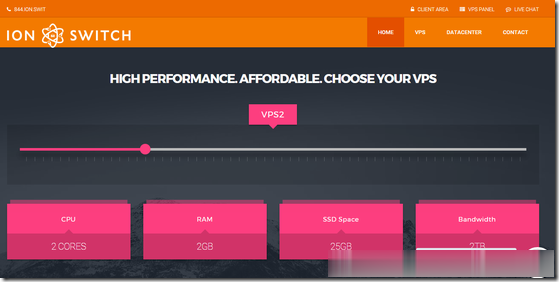
Vultr新注册赠送100美元活动截止月底 需要可免费享30天福利
昨天晚上有收到VULTR服务商的邮件,如果我们有清楚的朋友应该知道VULTR对于新注册用户已经这两年的促销活动是有赠送100美元最高余额,不过这个余额有效期是30天,如果我们到期未使用完的话也会失效的。但是对于我们一般用户来说,这个活动还是不错的,只需要注册新账户充值10美金激活账户就可以。而且我们自己充值的余额还是可以继续使用且无有效期的。如果我们有需要申请的话可以参考"2021年最新可用Vul...
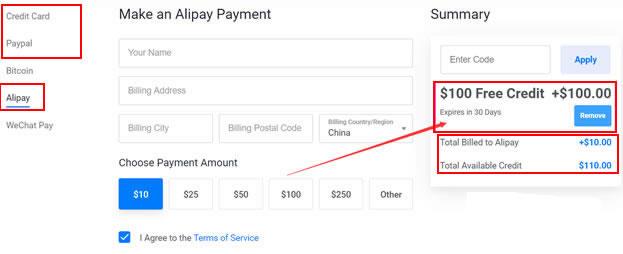
HostSailor:罗马尼亚机房,内容宽松;罗马尼亚VPS七折优惠,罗马尼亚服务器95折
hostsailor怎么样?hostsailor成立多年,是一家罗马尼亚主机商家,机房就设在罗马尼亚,具说商家对内容管理的还是比较宽松的,商家提供虚拟主机、VPS及独立服务器,今天收到商家推送的八月优惠,针对所有的产品都有相应的优惠,商家的VPS产品分为KVM和OpenVZ两种架构,OVZ的比较便宜,有这方面需要的朋友可以看看。点击进入:hostsailor商家官方网站HostSailor优惠活动...
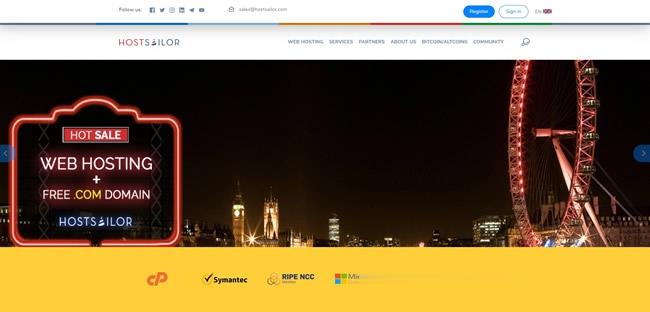
如何卸载为你推荐
-
梦之队官网梦之队是哪个国家的?百度关键词价格查询百度竞价关键词价格查询,帮忙查几个词儿点击一次多少钱,thanks冯媛甑尸城女主角叫什么名字www.99cycy.com谁在这个http://www.sifangmall.com网站上买过东西?8090lu.com8090看看电影网怎么打不开了haokandianyingwang谁有好看电影网站啊、要无毒播放速度快的、在线等www.765.com下载小说地址www.kanav001.com跪求下载[GJOS-024] 由愛可奈 [Kana Yume] 現役女子高生グラビア种子的网址谁有www.bbb551.comHUNTA551第一个第二个妹子是谁呀??henhenlu.com谁有大片地址呀 麻烦告诉我 谢谢啦 O会给你打满分的